Dell OptiPlex 7460 User Manual [cr]

Dell OptiPlex 7460 All-in-One
Servisni priručnik
Regulativni model: W19C
Regulativna vrsta: W19C001
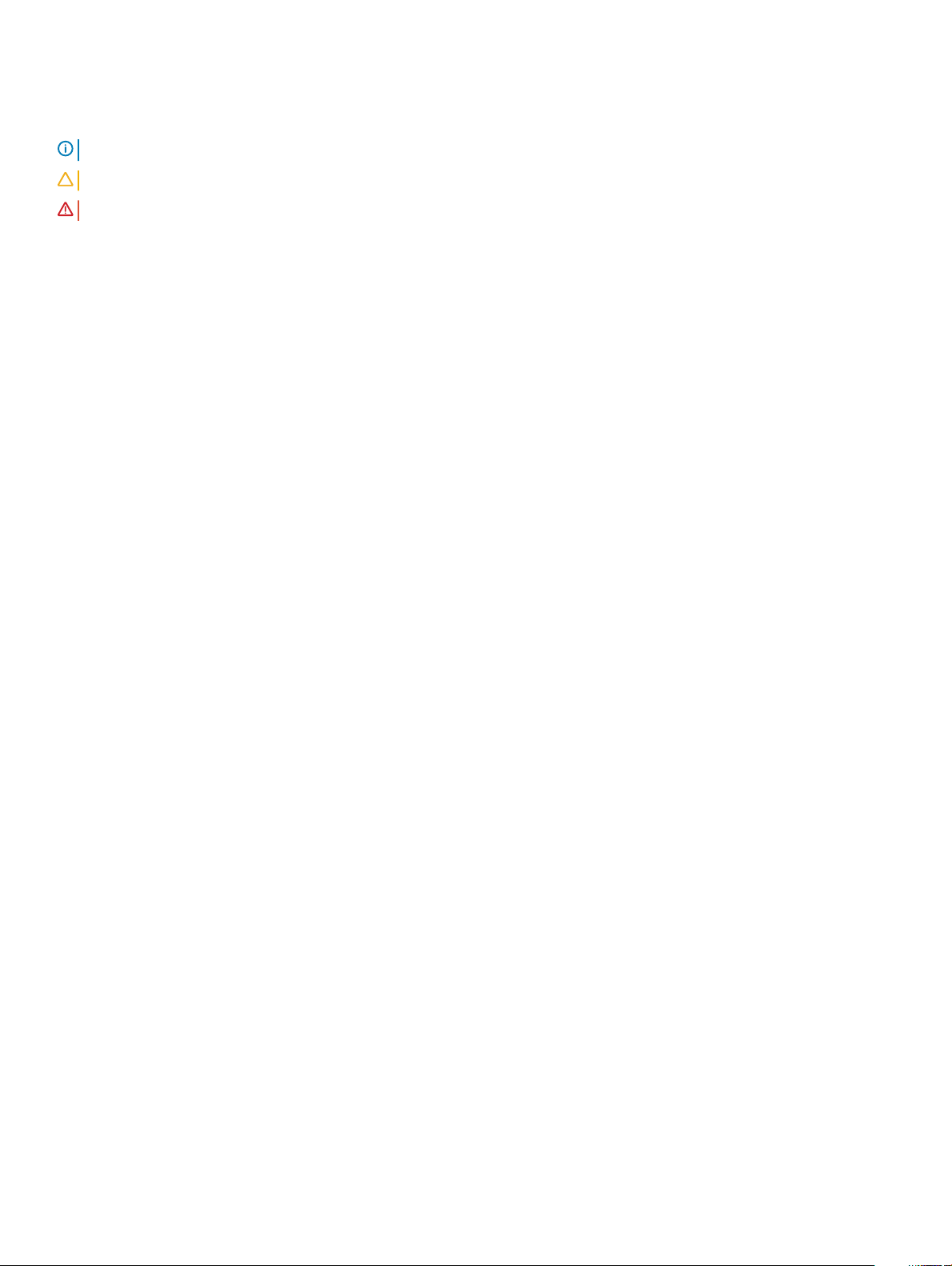
Napomene, oprezi i upozorenja
NAPOMENA: NAPOMENA ukazuje na važne informacije koje vam pomažu da koristite svoje računalo na bolji način.
OPREZ: MJERA OPREZA označava moguće oštećenje hardvera ili gubitak podataka i otkriva kako izbjeći te probleme.
UPOZORENJE: UPOZORENJE označava moguće oštećenje imovine, osobne ozljede ili smrt.
© 2018. Dell Inc. ili njegove podružnice. Sva prava pridržana. Dell, EMC i drugi zaštitni znakovi vlasništvo su tvrtke Dell Inc. ili njezinih podružnica. Ostali
zaštitni znakovi vlasništvo su pripadajućih vlasnika.
2018 - 05
Rev. A00
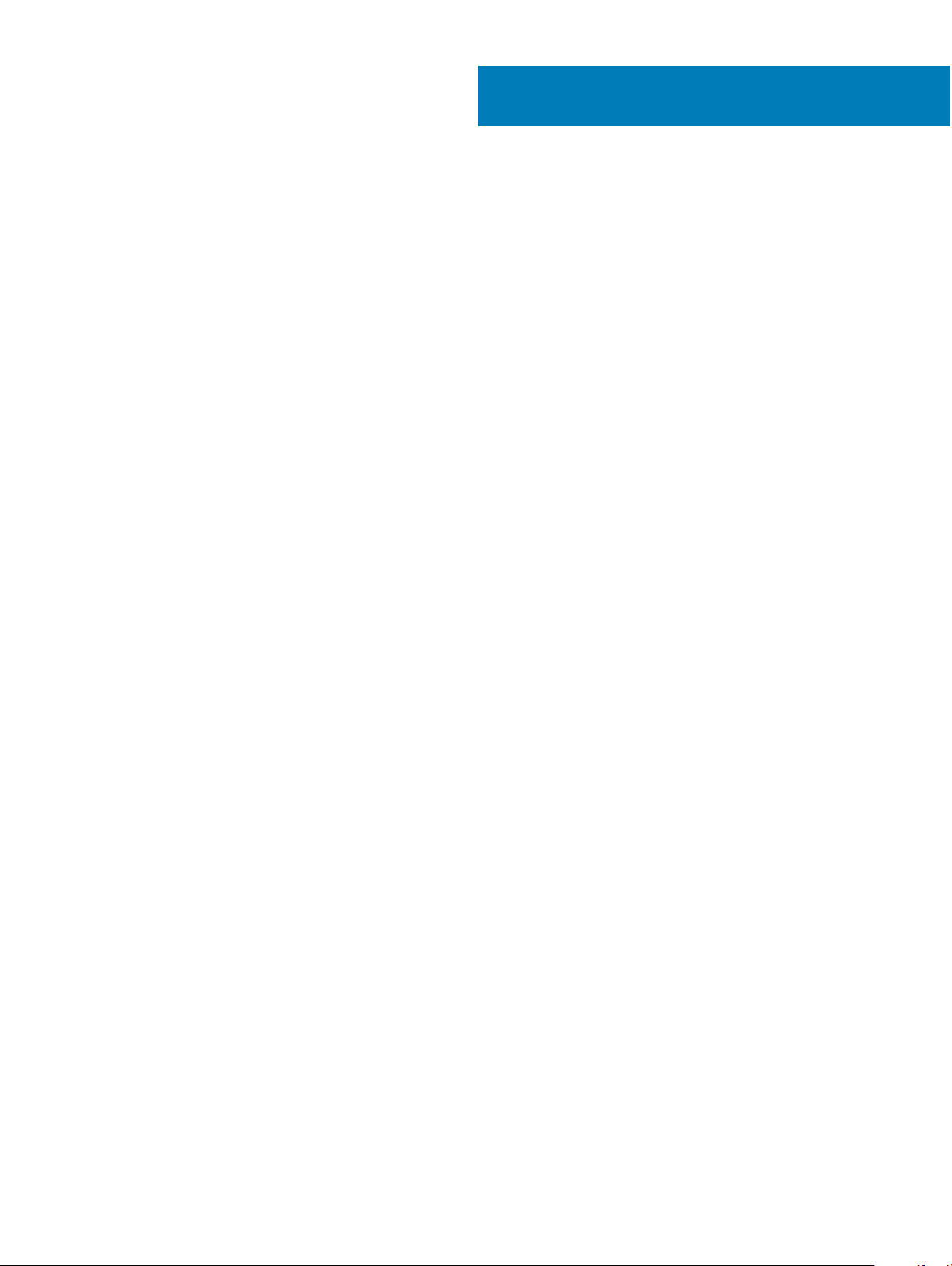
Sadržaj
1 Radovi na vašem računalu.............................................................................................................................. 6
Sigurnosne upute............................................................................................................................................................... 6
Isključivanje računala — Windows 10..............................................................................................................................6
Prije radova na unutrašnjosti računala............................................................................................................................. 7
Nakon rada na unutrašnjosti računala..............................................................................................................................7
2 Tehnologija i komponente...............................................................................................................................8
DDR4................................................................................................................................................................................... 8
Ključne specikacije..................................................................................................................................................... 8
DDR4 pojedinosti..........................................................................................................................................................9
USB značajke.................................................................................................................................................................... 10
USB 3.0/USB 3.1 Gen 1 (SuperSpeed USB)............................................................................................................10
Brzina............................................................................................................................................................................ 11
Aplikacije....................................................................................................................................................................... 11
Kompatibilnost.............................................................................................................................................................12
HDMI.................................................................................................................................................................................. 12
Značajke HDMI 1.4 – HDMI 2.0.................................................................................................................................12
Prednosti HDMI priključka......................................................................................................................................... 13
3 Uklanjanje i ugradnja komponenti..................................................................................................................14
Preporučeni alati............................................................................................................................................................... 14
Popis veličina vijaka.......................................................................................................................................................... 15
Izgled matične ploče.........................................................................................................................................................16
Gumena stopica................................................................................................................................................................18
Uklanjanje gumenih stopica....................................................................................................................................... 18
Uklanjanje gumenih stopica....................................................................................................................................... 18
Kabelski pokrov (opcionalno)...........................................................................................................................................19
Uklanjanje pokrova kabela..........................................................................................................................................19
Ugradnja pokrova kabela...........................................................................................................................................20
Postolje...............................................................................................................................................................................21
Uklanjanje postolja...................................................................................................................................................... 21
Postavljanje postolja...................................................................................................................................................22
Stražnji poklopac..............................................................................................................................................................23
Uklanjanje stražnjeg poklopca...................................................................................................................................23
Ugradnja stražnjeg poklopca.....................................................................................................................................24
Tvrdi pogon....................................................................................................................................................................... 25
Uklanjanje sklopa tvrdog pogona............................................................................................................................. 25
Ugradnja sklopa tvrdog pogona............................................................................................................................... 26
Memorijski modul..............................................................................................................................................................27
Uklanjanje memorijskog modula................................................................................................................................28
Ugradnja memorijskog modula................................................................................................................................. 28
Štitnik za matičnu ploču..................................................................................................................................................29
Uklanjanje štitnika matične ploče............................................................................................................................. 29
Sadržaj
3
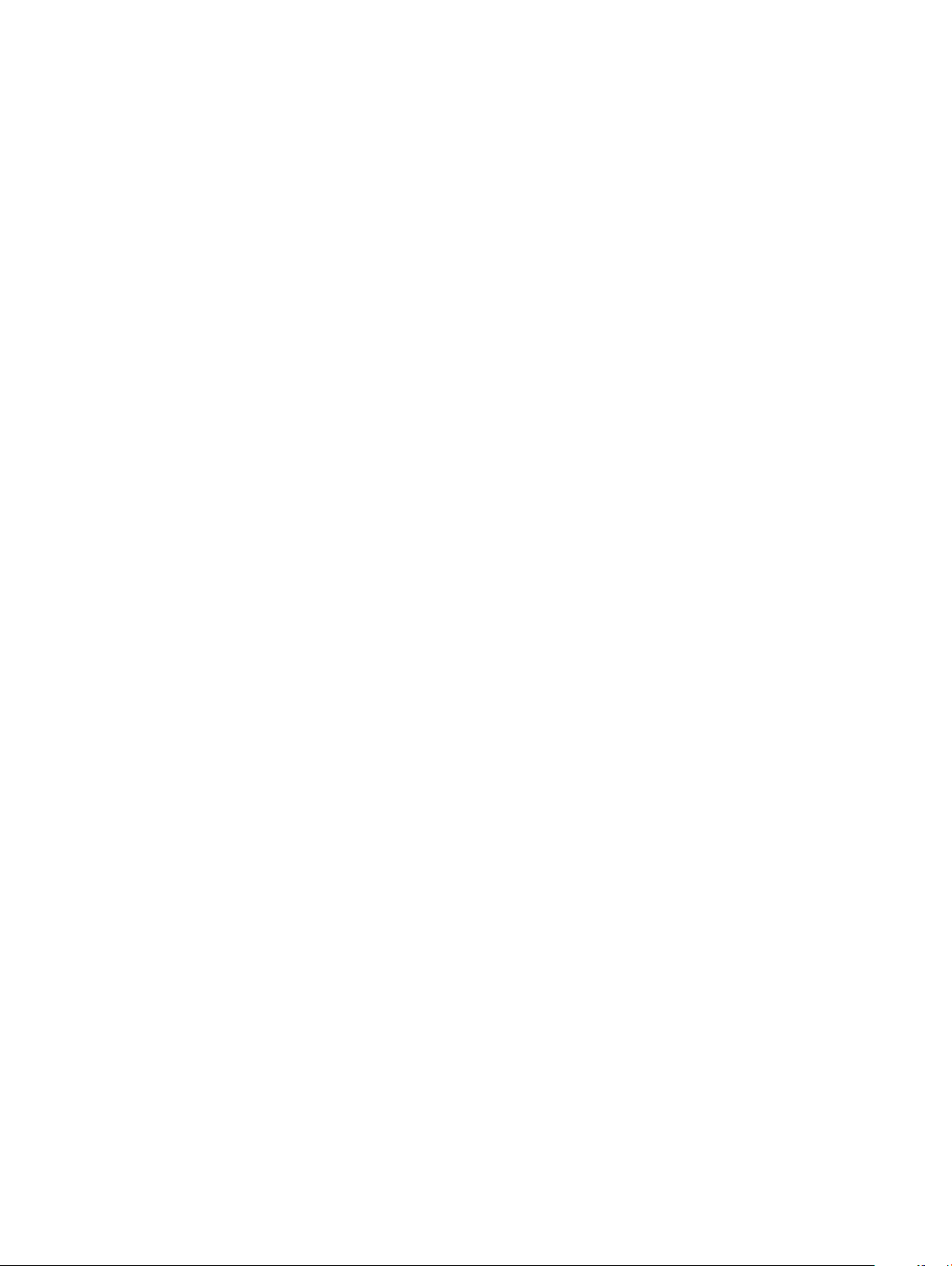
Ugradnja štitnika matične ploče...............................................................................................................................30
Intel Optane.......................................................................................................................................................................31
Uklanjanje kartice Intel Optane..................................................................................................................................31
Ugradnja kartice Intel Optane...................................................................................................................................32
SSD pogon........................................................................................................................................................................33
Uklanjanje SSD kartice...............................................................................................................................................33
Ugradnja SSD kartice................................................................................................................................................ 34
WLAN kartica................................................................................................................................................................... 35
Uklanjanje WLAN kartice.......................................................................................................................................... 35
Ugradnja WLAN kartice.............................................................................................................................................37
Ventilator sustava.............................................................................................................................................................39
Uklanjanje ventilatora sustava.................................................................................................................................. 39
Ugradnja ventilatora sustava.................................................................................................................................... 40
Skočna kamera..................................................................................................................................................................41
Uklanjanje skočne kamere..........................................................................................................................................41
Ugradnja skočne kamere...........................................................................................................................................43
baterija na matičnoj ploči.................................................................................................................................................45
Uklanjanje baterije sa matične ploče........................................................................................................................45
Ugradnja baterije na matičnoj ploči..........................................................................................................................45
Sklop hladila procesora....................................................................................................................................................46
Uklanjanje sklopa hladila – UMA...............................................................................................................................46
Ugradnja sklopa hladila – UMA.................................................................................................................................48
Procesor............................................................................................................................................................................50
Uklanjanje procesora..................................................................................................................................................50
Ugradnja procesora.....................................................................................................................................................51
Poklopac kućišta.............................................................................................................................................................. 52
Uklanjanje poklopca kućišta......................................................................................................................................52
Ugradnja poklopca kućišta........................................................................................................................................54
Uklanjanje jedinice za napajanje (PSU)......................................................................................................................... 55
Uklanjanje jedinice za napajanje (PSU)................................................................................................................... 55
Ugradnja jedinice za napajanje (PSU)......................................................................................................................57
Ventilator jedinice za napajanje (PSU).......................................................................................................................... 59
Uklanjanje ventilatora jedinice za napajanje – ventilator PSU-a...........................................................................59
Ugradnja ventilatora jedinice za napajanje – ventilator PSU-a.............................................................................60
Nosač ulazno-izlazne ploče.............................................................................................................................................61
Uklanjanje nosača ulazno-izlazne (I/O) ploče.........................................................................................................61
Ugradnja nosača ulazno-izlazne (I/O) ploče.......................................................................................................... 63
Matična ploča...................................................................................................................................................................65
Uklanjanje matične ploče...........................................................................................................................................65
Ugradnja matične ploče.............................................................................................................................................68
Zvučnici..............................................................................................................................................................................71
Uklanjanje zvučnika.....................................................................................................................................................71
Ugradnja zvučnika......................................................................................................................................................72
Ploča s gumbom za uključivanje/isključivanje...............................................................................................................73
Uklanjanje ploče gumba za uključivanje/isključivanje.............................................................................................73
Ugradnja ploče gumba za uključivanje/isključivanje...............................................................................................74
Mikrofoni........................................................................................................................................................................... 75
Sadržaj
4
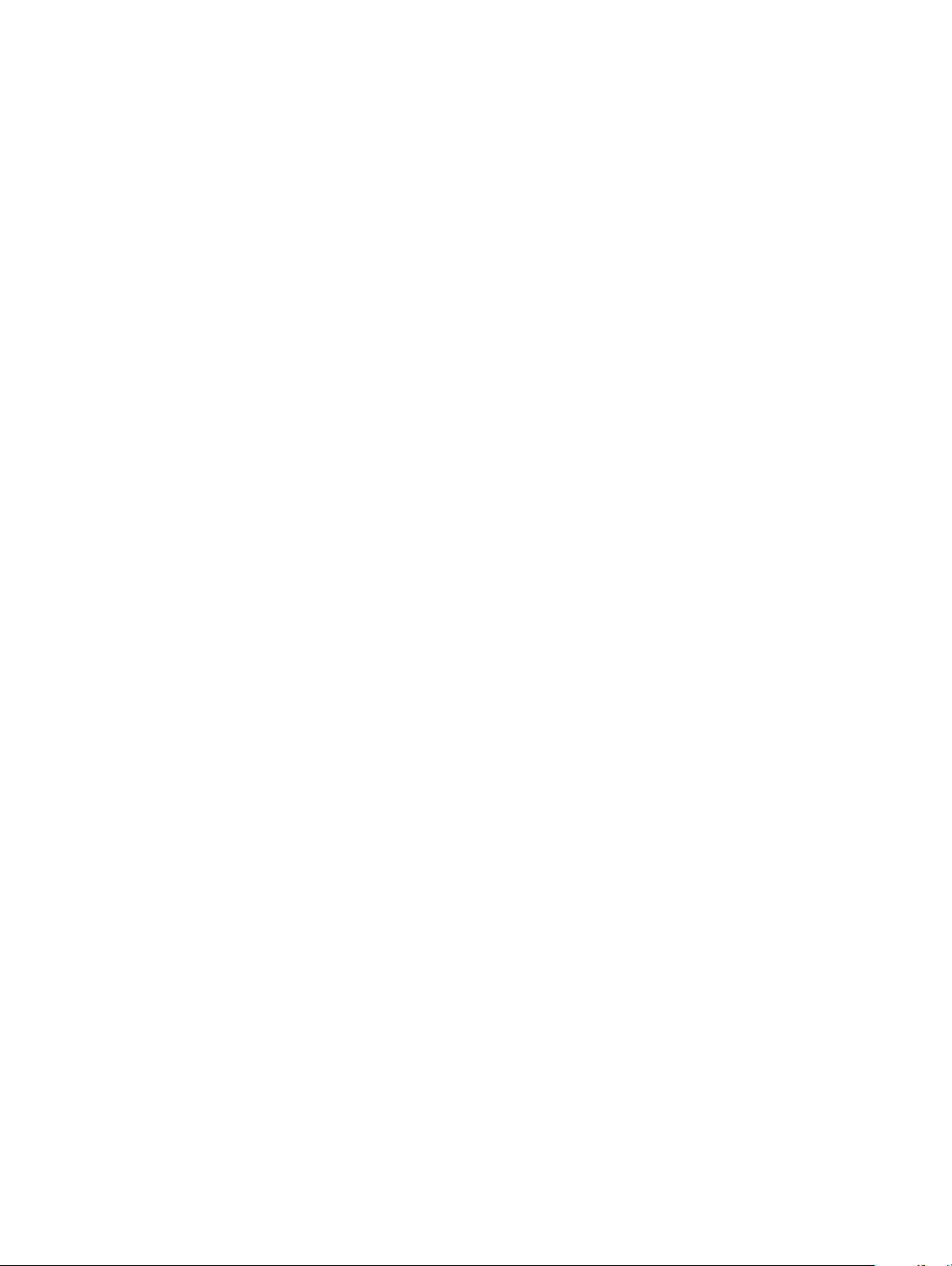
Uklanjanje mikrofona..................................................................................................................................................75
Ugradnja mikrofona.................................................................................................................................................... 76
Ulazno-izlazna ploča........................................................................................................................................................ 77
Uklanjanje ulazno-izlazne (I/O) ploče......................................................................................................................77
Ugradnja ulazno-izlazne (I/O) ploče........................................................................................................................ 79
Ulaz za slušalice................................................................................................................................................................ 81
Uklanjanje ulaza za slušalice...................................................................................................................................... 81
Ugradnja ulaza za slušalice........................................................................................................................................82
Antene...............................................................................................................................................................................83
Uklanjanje antena.......................................................................................................................................................83
Ugradnja antena.........................................................................................................................................................84
Ploča zaslona....................................................................................................................................................................85
Uklanjanje ploče zaslona............................................................................................................................................85
Ugradnja ploče zaslona..............................................................................................................................................87
Kabel zaslona....................................................................................................................................................................89
Uklanjanje kabela zaslona..........................................................................................................................................89
Ugradnja kabela zaslona............................................................................................................................................90
Srednji okvir.......................................................................................................................................................................91
Uklanjanje srednjeg okvira.........................................................................................................................................92
Ugradnja srednjeg okvira...........................................................................................................................................93
4 Rješavanje problema vašeg računala............................................................................................................ 96
Dijagnostika poboljšanog testiranja računala prije podizanja sustava (ePSA)...........................................................96
Pokretanje ePSA dijagnostike...................................................................................................................................96
Dijagnostike.......................................................................................................................................................................96
LCD ugrađeno samotestiranje (BIST)............................................................................................................................97
Pokretanje BIST-a...................................................................................................................................................... 98
5 Dobivanje pomoći........................................................................................................................................ 99
Kontaktiranje tvrtke Dell..................................................................................................................................................99
Sadržaj
5
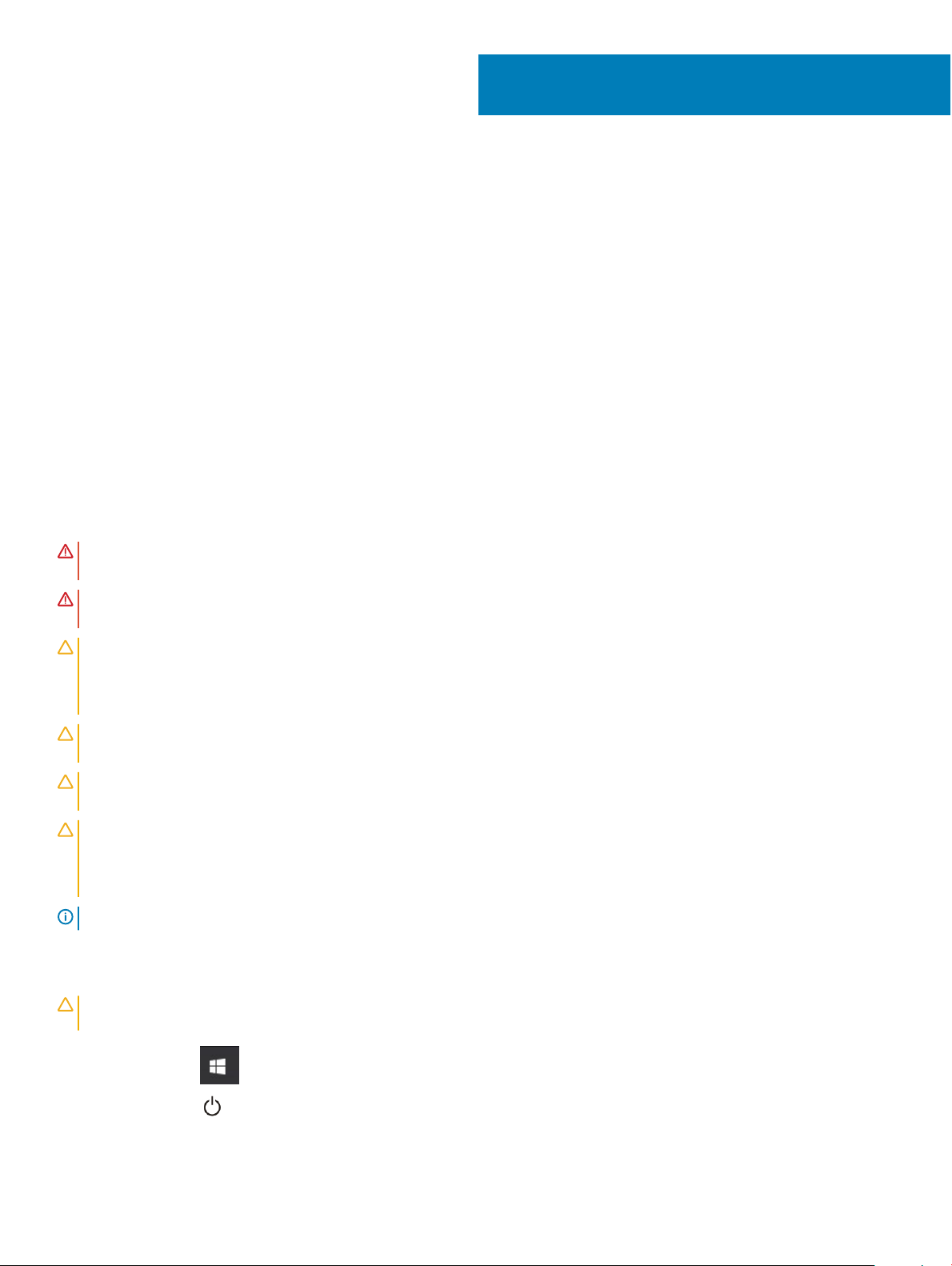
Radovi na vašem računalu
Teme:
• Sigurnosne upute
• Isključivanje računala — Windows 10
• Prije radova na unutrašnjosti računala
• Nakon rada na unutrašnjosti računala
Sigurnosne upute
Kako biste zaštitili vaše računalo od mogućih oštećenja i zbog vaše osobne zaštite, pridržavajte se slijedećih sigurnosnih uputa. Osim ako
nije drugačije zabilježeno, svaki postupak naveden u ovom dokumentu pretpostavlja da su ispunjeni sljedeći uvjeti:
• Da ste pročitali sigurnosne upute koje ste dobili zajedno s vašim računalom.
• Komponenta se može zamijeniti ili, ako je zasebno kupljena, ugraditi izvođenjem postupka uklanjanja obrnutim redoslijedom.
1
UPOZORENJE
računala, ponovno postavite sve pokrove, ploče i vijke prije priključivanja na izvor napajanja.
UPOZORENJE: Prije rada na unutrašnjosti računala pročitajte sigurnosne upute koje ste dobili s računalom. Dodatne sigurnosne
informacije potražite na početnoj stranici za sukladnost sa zakonskim odredbama na www.dell.com/regulatory_compliance.
OPREZ: Velik broj popravaka smije izvršiti samo certicirani servisni tehničar. Trebali biste samo rješavati probleme i izvršavati
jednostavne popravke koji su odobreni u dokumentaciji proizvoda ili za koje je uputu dao mrežni ili telefonski tim za servis i
podršku. Vaše jamstvo ne pokriva oštećenja uzrokovana servisiranjem koje tvrtka Dell nije ovlastila. Pročitajte sigurnosne upute
koje ste dobili uz proizvod i pridržavajte ih se.
OPREZ: Kako biste izbjegli elektrostatičko pražnjenje, prije diranja računala i izvođenja postupaka vezanih uz rastavljanje,
uzemljite se koristeći ručnu traku za uzemljenje ili povremenim dodirivanjem neobojane metalne površine koja je uzemljena.
OPREZ: Rukujte komponentama i karticama s pažnjom. Ne dotičite komponente ili kontakte na kartici. Karticu prihvatite za
rubove ili za metalni nosač. Komponente poput procesora pridržavajte za rubove, a ne za pinove.
OPREZ: Kad isključujete kabel, povucite njegov konektor ili omčicu, a ne sam kabel. Neki kabeli imaju priključke s jezičcima za
blokiranje. Ako iskapčate taj tip kabela, prije iskapčanja pritisnite jezičke za blokiranje. Dok razdvajate priključke, držite ih
poravnate i izbjegavajte krivljenje bilo kojeg od pinova priključka. Prije priključivanja kabela provjerite i jesu li oba priključka
ispravno okrenuta i poravnata.
NAPOMENA: Boja i određene komponente vašeg računala se mogu razlikovati od onih prikazanih u ovom dokumentu.
: Odspojite sve izvore napajanja prije otvaranja pokrova računala i ploča. Nakon što ste dovršili radove unutar
Isključivanje računala — Windows 10
OPREZ
: Kako biste izbjegli gubitak podataka, prije isključivanja računala spremite i zatvorite sve otvorene datoteke i zatvorite sve
otvorene programe.
1 Kliknite ili dodirnite .
2 Kliknite ili dodirnite i zatim kliknite ili dodirnite Shut down (Isključi).
6 Radovi na vašem računalu
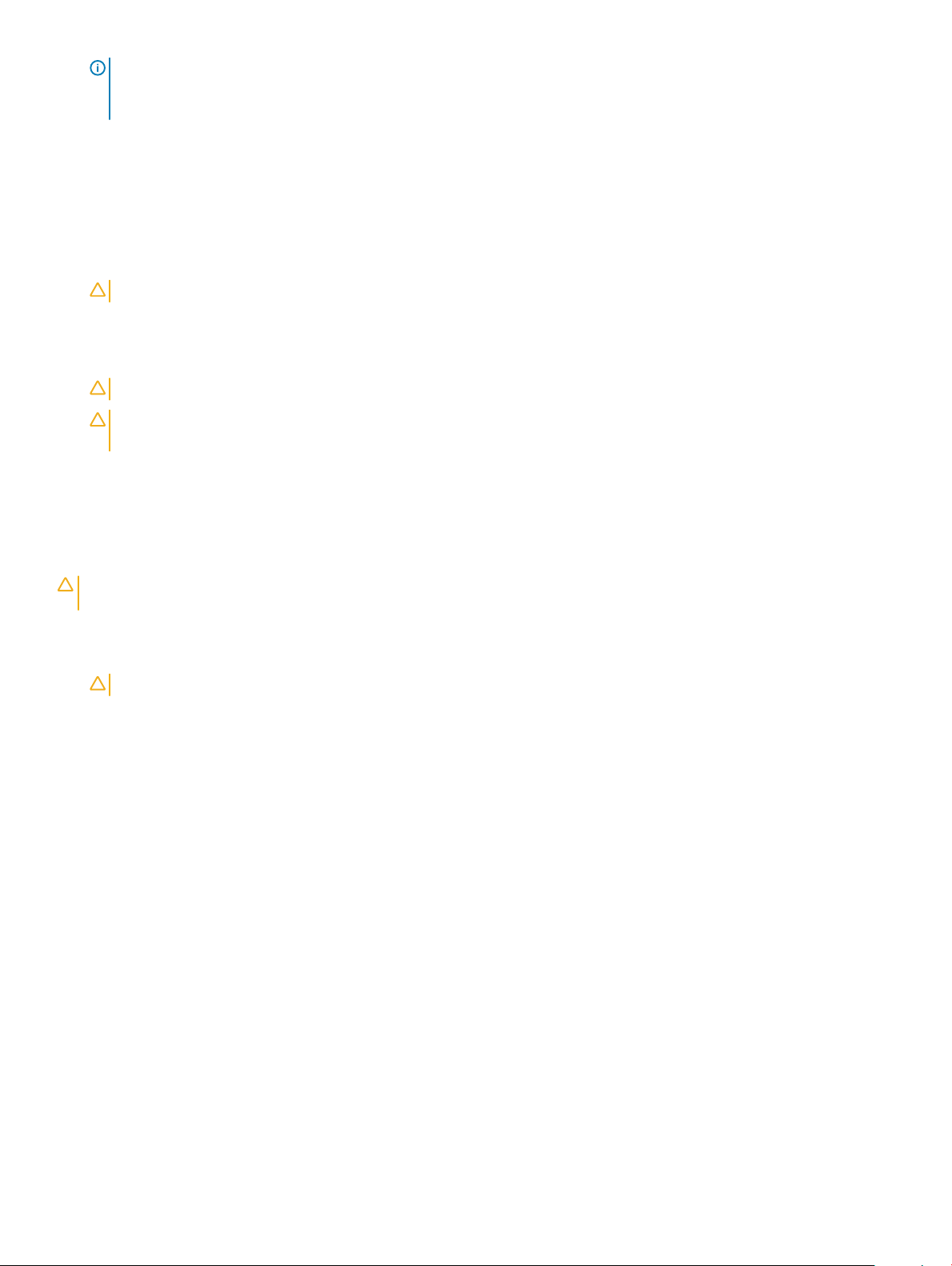
NAPOMENA: Provjerite je li isključeno računalo i svi uređaji koji su na njega priključeni. Ako se računalo i priključeni uređaji
nisu automatski isključili nakon odjave operativnog sustava, pritisnite i približno 6 sekundi držite gumb za uključivanje i
isključivanje kako biste ih isključili.
Prije radova na unutrašnjosti računala
1 Pobrinite se da je radna površina ravna i čista kako se pokrov računala ne bi ogrebao.
2 Isključite računalo.
3 Ako je računalo spojeno na priključni uređaj, isključite ga.
4 Iskopčajte sve mrežne kabele iz računala (ako su priključeni).
OPREZ: Ako je računalo opremljeno priključkom RJ45, odspojite mrežni kabel tako da ga prvo iskopčate iz računala.
5 Odspojite računalo i sve priključene uređaje iz svih električnih izvora napajanja.
6 Otvorite zaslon.
7 Pritisnite i držite gumb za uključivanje za pet sekunda kako biste uzemljili matičnu ploču.
OPREZ: Kako biste se zaštitili od strujnog udara, prije koraka br. 8 iskopčajte računalo iz zidne utičnice.
OPREZ: Kako biste izbjegli elektrostatičko pražnjenje, uzemljite se koristeći ručnu traku za uzemljenje ili povremeno
dotaknite neobojenu metalnu površinu, kao što je priključak na stražnjoj strani računala.
8 Uklonite sve umetnute ExpressCard ili Smart kartice iz odgovarajućih utora.
Nakon rada na unutrašnjosti računala
Nakon što ste završili bilo koji postupak zamjene, prije uključivanja računala provjerite jeste li priključili sve vanjske uređaje, kartice i kabele.
: Kako biste izbjegli oštećivanje računala, koristite isključivo bateriju namijenjenu za dotično Dell računalo. Nemojte
OPREZ
koristiti baterije koje su namijenjene za druga Dell računala.
1 Priključite sve vanjske uređaje, kao što je replikator ulaza ili medijska baza i ponovno postavite sve kartice, kao što je ExpressCard.
2 Priključite sve telefonske ili mrežne kabele na svoje računalo.
OPREZ
: Kako biste priključili mrežni kabel, prvo ga priključite u mrežni uređaj, a zatim u računalo.
3 Priključite svoje računalo i sve priključene uređaje na njihove izvore električnog napajanja.
4 Uključite računalo.
Radovi na vašem računalu
7
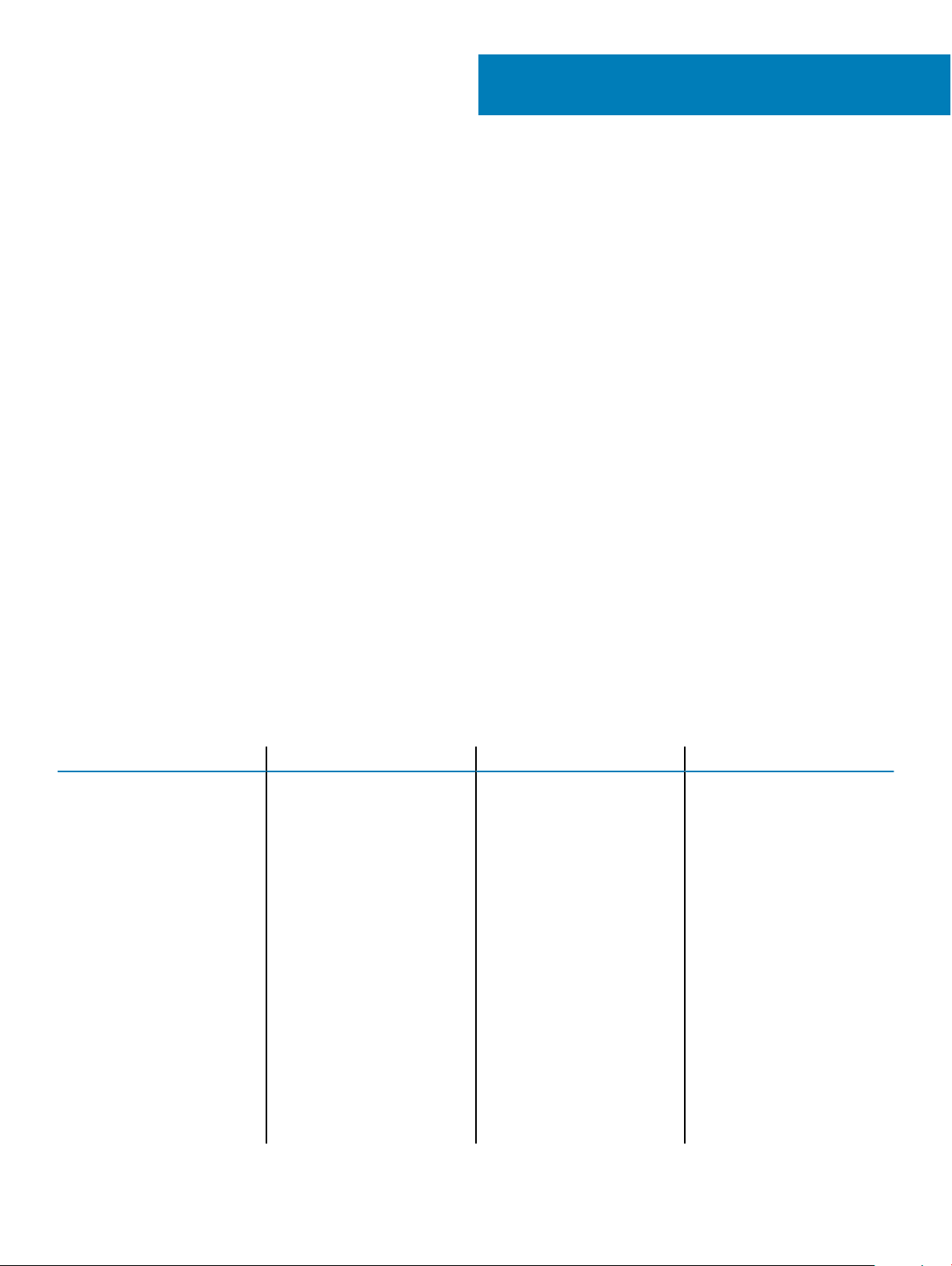
2
Tehnologija i komponente
Ovo poglavlje navodi tehnologiju i komponente dostupne u sustavu.
Teme:
• DDR4
• USB značajke
• HDMI
DDR4
Memorija DDR4 (Double Data Rate Fourth Generation = dvostruka brzina podataka četvrte generacije) brži je nasljednik tehnologija DDR2 i
DDR3 te omogućuje kapacitet do 512 GB, u usporedbi s maksimalnim kapacitetom od 128 GB po DIMM-u za DDR3. DDR4 sinkrona
memorija s dinamičkim izravnim pristupom opremljena je drugačijim ključevima nego SDRAM i DDR memorije kako bi se spriječilo da korisnici
u sustav instaliraju pogrešnu vrstu memorije.
DDR4 zahtijeva 20 posto manje ili samo 1,2 volta, u usporedbi s memorijom DDR3, čiji rad zahtijeva 1,5 volta električne struje. DDR4 također
podržava novi način rada s dubinskim isključivanjem koji omogućuje da glavni uređaj prijeđe u stanje čekanja bez osvježavanja memorije.
Način rada s dubinskim isključivanjem trebao bi smanjiti potrošnju energije u stanju čekanja za 40 do 50 posto.
Ključne specikacije
U sljedećoj tablici navedena je usporedba specikacija između DDR3 i DDR4:
Tablica 1. DDR3 naspram DDR4
značajka/opcija DDR3 DDR4 prednosti DDR4
gustoće čipova 512 Mb – 8 Gb 4 Gb – 16 Gb veći kapaciteti DIMM-ova
brzine podataka 800 Mb/s – 2133 Mb/s 1600 Mb/s – 3200 Mb/s migracija na I/O veće brzine
Napon 1,5 V 1,2 V smanjena potražnja memorije za
napajanjem
standard niskog napona da (DDR3L pri 1,35 V) predviđeno pri 1,05 V smanjenja u napajanju memorije
interni blokovi 8 16 veće brzine podataka
grupe blokova (BG) 0 4 brži burst pristupi
ulazne vrijednosti VREF-a 2 – DQ-ovi i CMD/ADDR 1 – CMD/ADDR VREFDQ je sad interan
tCK – DLL omogućeno 300 MHz – 800 MHz 667 MHz – 1,6 GHz veće brzine podataka
tCK – DLL onemogućeno 10 MHz – 125 MHz (opcionalno) nedenirano do 125 MHz DLL-o sada u potpunosti
podržano
kašnjenje čitanja AL+CL AL+CL proširene vrijednosti
kašnjenje pisanja AL+CWL AL+CWL proširene vrijednosti
8 Tehnologija i komponente
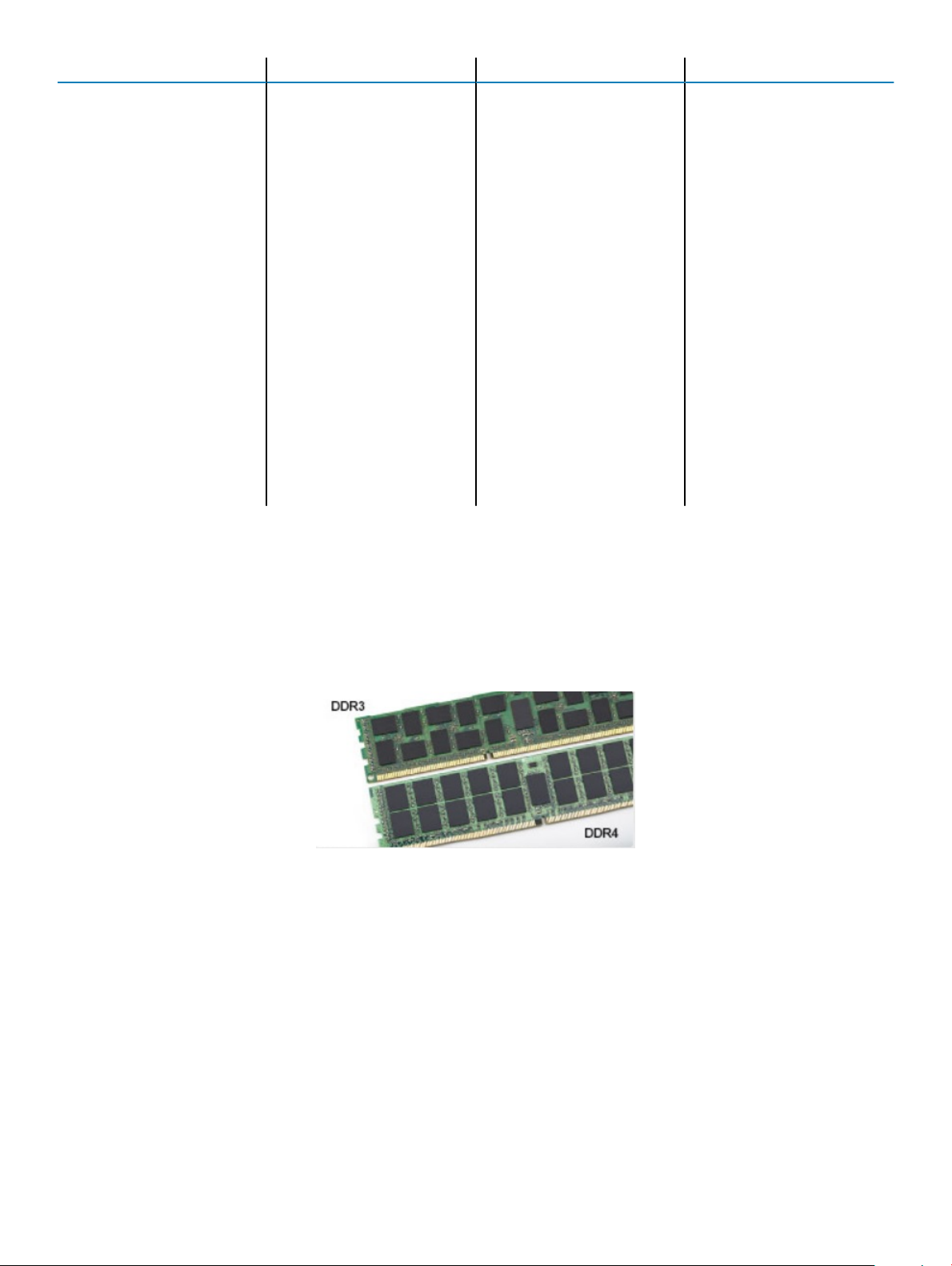
značajka/opcija DDR3 DDR4 prednosti DDR4
DQ upravljački program (ALT) 40&Omega 48&Omega optimalno za PtP aplikacije
DQ sabirnica SSTL15 POD12 manja razina I/O buke i potrošnje
RTT vrijednosti (u &Omega) 120,60,40,30,20 240,120,80,60,48,40,34 podrška za veće brzine podataka
RTT nije dozvoljeno READ burstovi Onemogućeno tijekom READ
burstova
ODT načini rada nominalni, dinamični nominalni, dinamični, park Add’l način kontrole; promjena
ODT upravljanje potrebno ODT signaliziranje ODT signaliziranje nije potrebno jednostavnost ODT upravljanja;
višenamjenski registar četiri registra – 1 deniran, 3
RFU
vrste DIMM-ova RDIMM, LRDIMM, UDIMM,
SODIMM
DIMM pinovi 240 (R, LR, U); 204 (SODIMM) 288 (R, LR, U); 260 (SODIMM)
RAS ECC CRC, paritet, adresibilnost, GDM više RAS značajki; poboljšani
četiri registra – 3 denirana, 1
RFU
RDIMM, LRDIMM, UDIMM,
SODIMM
jednostavnost upotrebe
OTF vrijednosti
omogućava ne-ODT
usmjeravanje, PtP Apps
omogućava dodatna
specijalizirana očitanja
integritet podataka
DDR4 pojedinosti
Između memorijskih modula DDR3 i DDR4 postoje suptilne razlike, koje su navedene u nastavku.
Razlika u urezu za ključ
Urez za ključ na modulu DDR4 nalazi se na drugom mjestu u odnosu na modul DDR3. Oba se ureza nalaze na rubu umetanja, ali lokacija
ureza na modulu DDR4 nešto je drugačija kako bi se onemogućila ugradnja modula na nekompatibilnu ploču ili platformu.
Slika 1. Razlika u urezu
Veća debljina
Moduli DDR4 nešto su deblji od modula DDR3 kako bi omogućili više slojeva signala.
Tehnologija i komponente
9
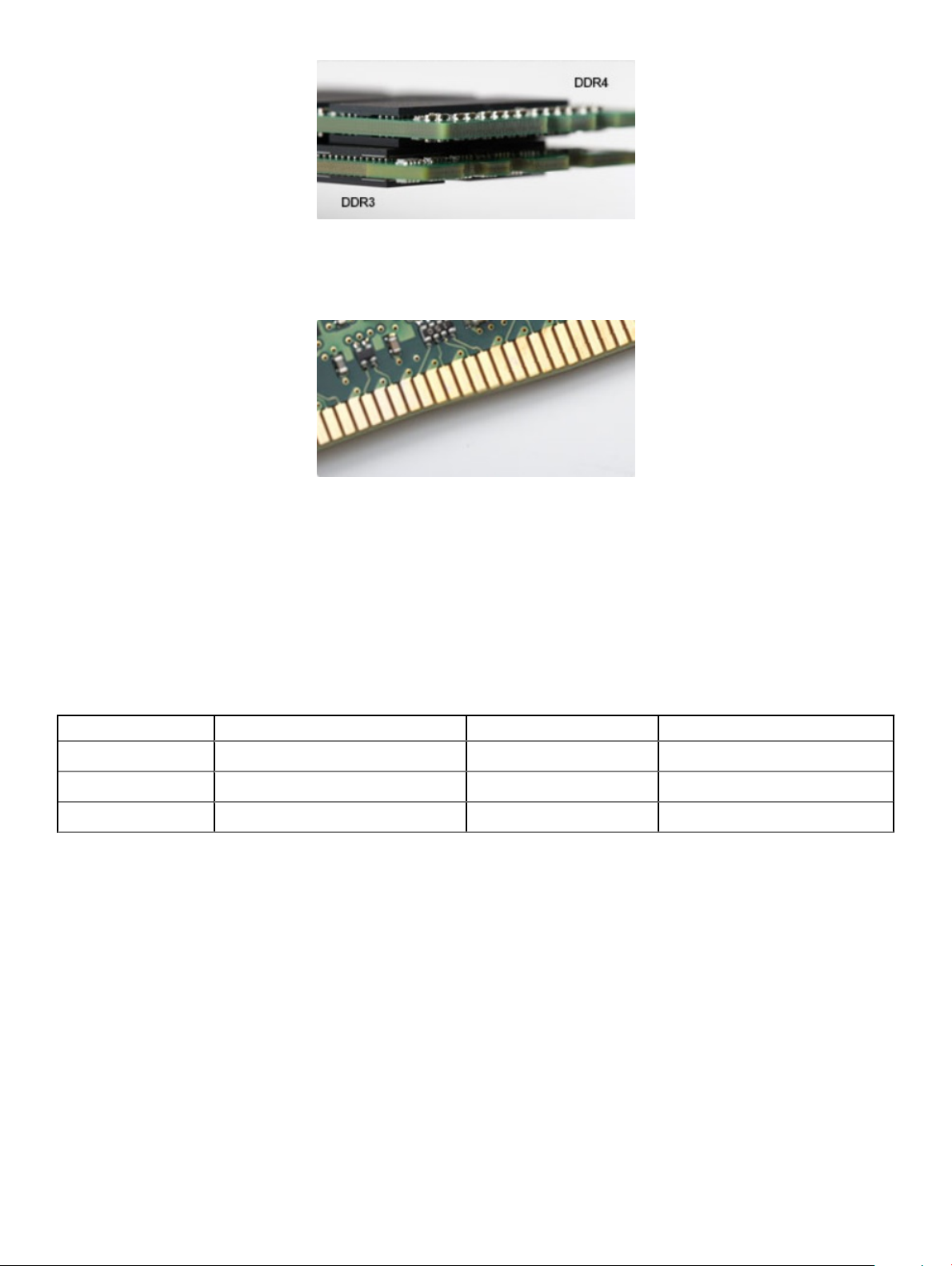
Slika 2. Razlika u debljini
Zakrivljeni rub
Moduli DDR4 imaju zakrivljeni rub koji pomaže pri umetanju i smanjuje opterećenja PCB-a tijekom ugradnje memorije.
Slika 3. Zakrivljeni rub
USB značajke
Univerzalna serijska sabirnica, ili USB, predstavljena je 1996. Značajno je pojednostavila povezivanje glavnih računala s perifernim uređajima
poput miševa, tipkovnica, vanjskih pogona i pisača.
Brzo pregledajmo evoluciju USB-a prema tablici u nastavku.
Tablica 2. USB evolucija
Tip Brzina prijenosa podataka Kategorija Godina uvođenja
USB 3.0/USB 3.1 Gen 1 5 Gbps Super brzina 2010.
USB 2.0 480 Mbps High brzina 2000.
USB 3.1 Gen 2 10 Gbps Super brzina 2013
USB 3.0/USB 3.1 Gen 1 (SuperSpeed USB)
USB 2.0 već je godinama prihvaćen kao standard sučelja u računalnom svijetu s otprilike 6 milijardi prodanih uređaja, no potreba za brzinom i
dalje raste uz sve brži računalni hardver i sve veće zahtjeve propusnosti. USB 3.0/USB 3.1 Gen 1 konačni je odgovor na zahtjeve potrošača i
teoretski je 10 puta brži od prethodnika. Ukratko, značajke sučelja USB 3.1 Gen 1 su sljedeće:
• Veće brzine prijenosa (do 5 Gbps)
• Povećana maksimalna snaga sabirnice i povećana struja uređaja bolje služe uređajima koji više troše
• Nove značajke upravljanja napajanjem
• Puni dupli prijenos podataka i podrška novim vrstama prijenosa
• Kompatibilnost s USB 2.0
• Novi priključci i kabeli
Temama u nastavku obuhvaćena su najčešće postavljana pitanja u vezi USB 3.0/USB 3.1 Gen 1 standarda.
Tehnologija i komponente
10
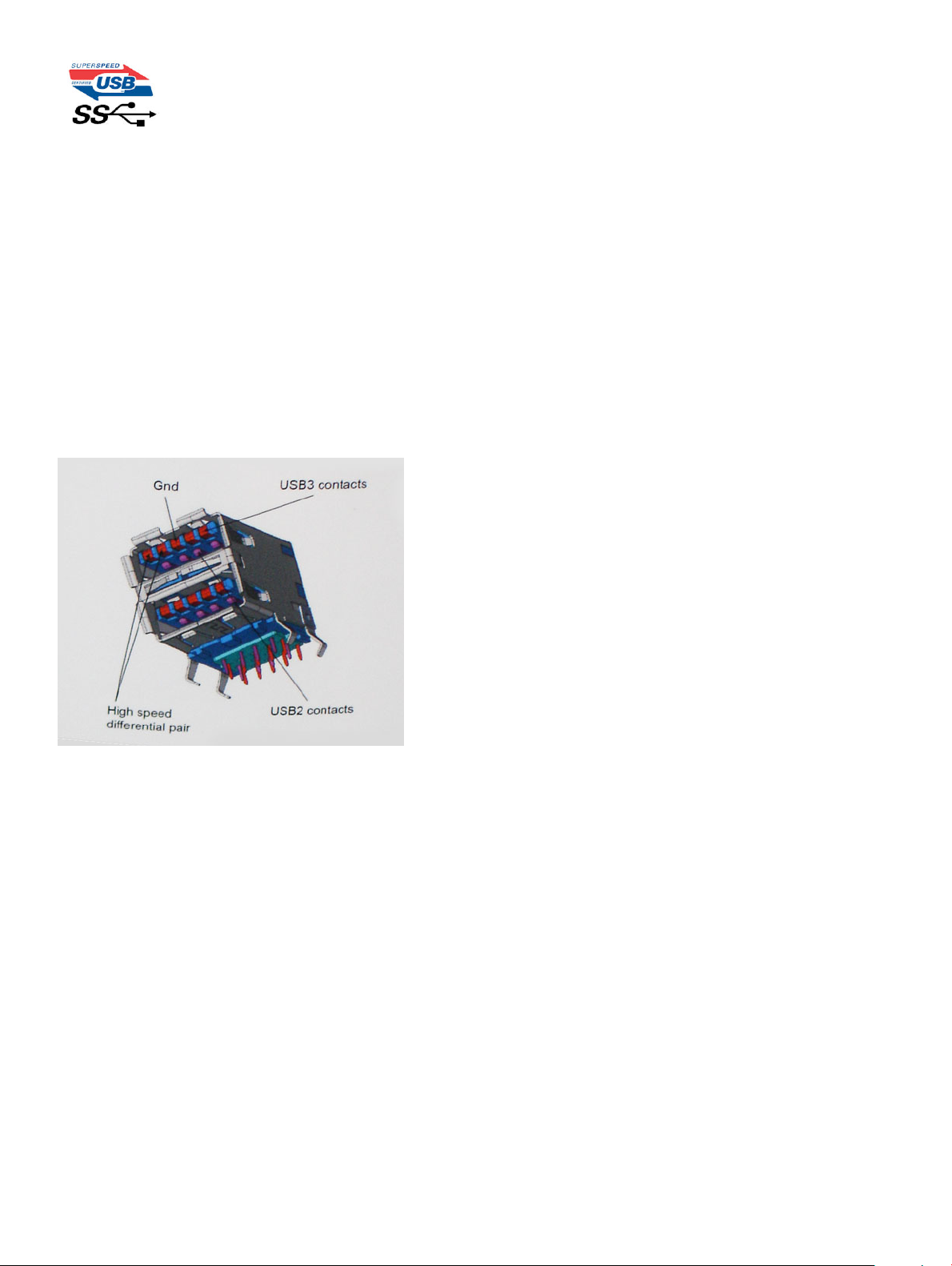
Brzina
Trenutno su najnovijim specikacijama za USB 3.0/USB 3.1 Gen 1 denirana 3 načina brzine. To su Super-Speed, Hi-Speed i Full-Speed.
Novi način SuperSpeed ima brzinu prijenosa od 4,8 Gbps. Dok su u specikacijama zadržani USB načini Hi-Speed i Full-Speed, poznati kao
USB 2.0 odnosno 1.1, sporiji načini i dalje rade na 480 Mbps odnosno 12 Mbps te su zadržani da bi se održala kompatibilnost sa starijim
verzijama.
USB 3.0/USB 3.1 Gen 1 postiže mnogo bolje performanse primjenom tehničkih izmjena navedenih u nastavku:
• Dodatna zička sabirnica koji se dodaje paralelno s postojećom USB 2.0 sabirnicom (pogledajte na slici u nastavku).
• USB 2.0 je prethodno imao četiri žice (napajanje, uzemljenje i par za diferencijalne podataka); USB 3.0/USB 3.1 Gen 1 dodaje još dva
para za diferencijalne signale (primanje i slanje) za kombinaciju od ukupno osam priključaka u priključcima i kablovima.
• USB 3.0/USB 3.1 Gen 1 koristi dvosmjerno podatkovno sučelje umjesto poludupleksa sučelja USB 2.0. To omogućuje deseterostruko
povećanje teoretske propusnosti.
Uz sve veće zahtjeve za prijenos podataka zahvaljujući video sadržaju visoke denicije, uređajima za pohranu od terabajta, digitalnim
fotoaparatima s velikim brojem piksela itd., USB 2.0 može biti prespor. Nadalje, USB 2.0 veza ne može se ni približiti teoretskom
maksimalnom protoku od 480 Mbps, zbog čega je prijenos podataka pri brzini od 320 Mbps (40 MB/s) stvarni maksimum. Slično tome,
veza USB 3.0/USB 3.1 Gen 1 nikad neće postići 4,8 Gb/s. Vjerojatno možemo očekivati stvarnu maksimalnu brzinu od 400 MB/s s ksnim
troškovima. Uz tu brzinu, USB 3.0/USB 3.1 Gen 1 bolji je 10 puta od sučelja USB 2.0.
Aplikacije
USB 3.0/USB 3.1 Gen 1 otvara više prometnica i uređajima pruža više prostora za bolje korisničko iskustvo. Dok je ranije USB video bio jedva
podnošljiv (iz perspektive maksimalne razlučivosti, latencije i kompresije videozapisa), lako je zamisliti da bi uz 5 – 10 puta veću dostupnu
propusnost i USB video rješenja trebala raditi toliko bolje. Jednostruki DVI zahtijeva protok od gotovo 2 Gbps. Dok je brzina od 480 Mbps
bila ograničavajuća, 5 Gbps više nego obećava. Uz obećanu brzinu od 4,8 Gbps, taj će se standard naći i u nekim proizvodima koji ranije nisu
bili dio USB svijeta, poput eksternih RAID sustava za pohranu.
U nastavku su navedeni neki od dostupnih SuperSpeed USB 3.0/USB 3.1 Gen 1 proizvoda:
• Vanjska radna površina USB 3.0/USB 3.1 Gen 1 tvrdih diskova
• Prijenosni USB 3.0/USB 3.1 Gen 1 tvrdi diskovi
Tehnologija i komponente
11
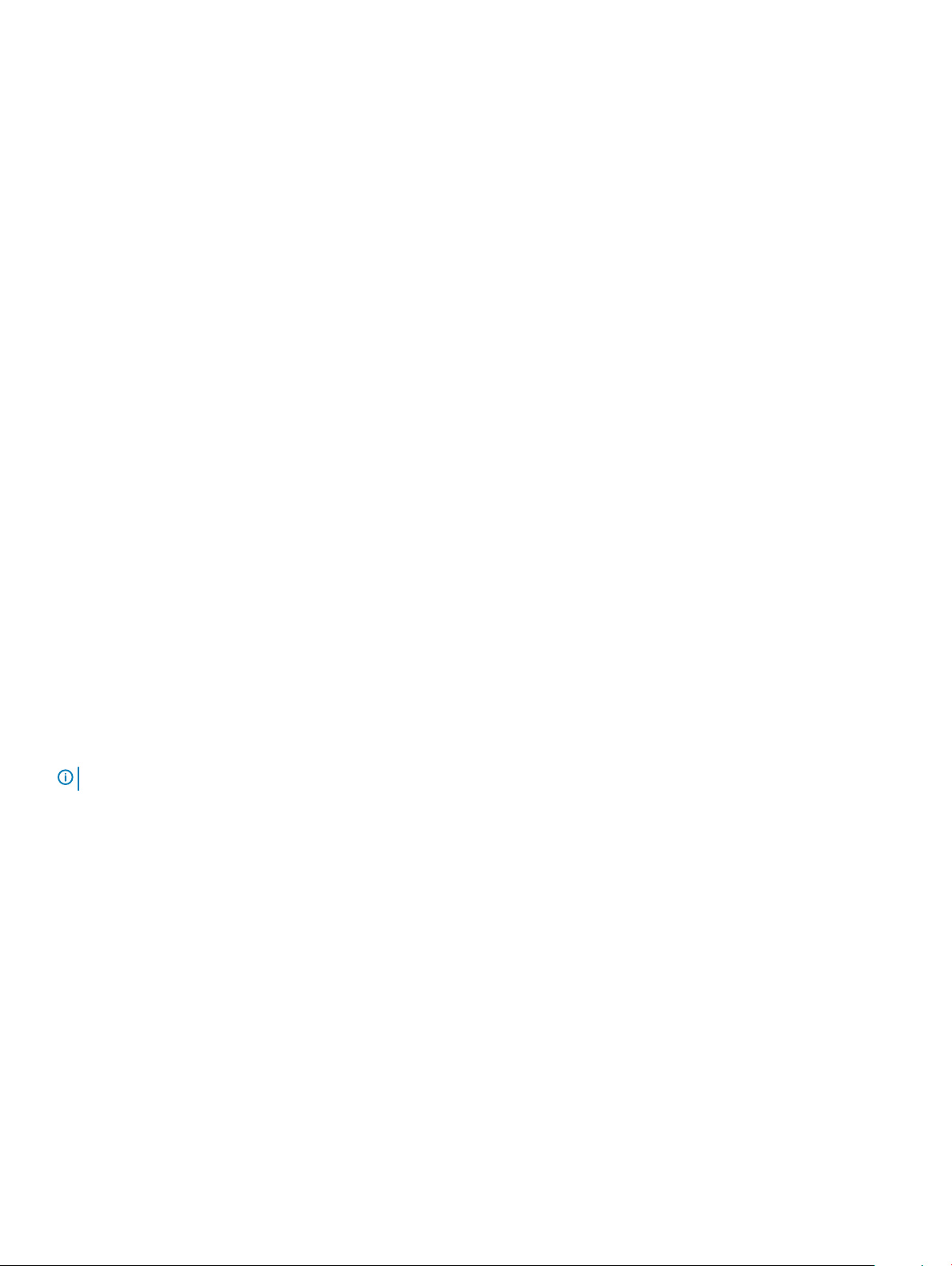
• USB 3.0/USB 3.1 Gen 1 priključne stanice i adapteri
• USB 3.0/USB 3.1 Gen 1 memorijski pogoni i čitači
• USB 3.0/USB 3.1 Gen 1 elektronički diskovi
• USB 3.0/USB 3.1 Gen 1 RAID sustavi
• Optički medijski pogoni
• Multimedijski uređaji
• Umrežavanje
• USB 3.0/USB 3.1 Gen 1 kartice adaptera i koncentratori
Kompatibilnost
Dobra je vijest da je USB 3.0/USB 3.1 Gen 1 pažljivo planiran od početka na način da se može upotrebljavati paralelno uz USB 2.0. Prije
svega, dok USB 3.0/USB 3.1 Gen 1 specicira nove zičke veze i kabele kako bi se mogle iskoristiti mogućnosti više brzine novog protokola,
sam priključak ostaje istog pravokutnog oblika uz četiri kontakta USB 2.0 na istim mjestima kao i prije. Na kabelima USB 3.0/USB 3.1 Gen 1
nalazi se pet novih priključaka za nezavisno primanje i prijenos podataka, koji su u kontaktu samo kada su priključeni na odgovarajući
SuperSpeed USB priključak.
Windows 8/10 donosi izvornu podršku za USB 3.1 Gen 1 kontrolere. To se razlikuje od prethodnih verzija sustava Windows, koje i dalje
zahtijevaju zasebne upravljačke programe za USB 3.0/USB 3.1 Gen 1 kontrolere.
Microsoft je najavio da će Windows 7 imati podršku za USB 3.1 Gen 1, možda ne u prvom izdanju, nego putem servisnih paketa ili ažuriranja.
Nije nezamislivo da će nakon uspješnog uvođenja podrške za USB 3.0/USB 3.1 Gen 1 u sustavu Windows 7 podrška za SuperSpeed biti
uvedena i u sustav Vista. Microsoft je to potvrdio izjavom da većina njegovih partnera dijele mišljenje da Vista također treba podržavati USB
3.0/USB 3.1 Gen 1.
HDMI
Ova tema objašnjava što je HDMI 1.4/ 2.0 te navodi njegove značajke i prednosti.
HDMI (High-Denition Multimedia Interface, multimedijsko sučelje visoke denicije) industrijski je podržano, nekomprimirano, potpuno
digitalno audio/video sučelje. HDMI omogućuje sučelje između bilo kojih kompatibilnih digitalnih audio/video izvora, kao što je DVD
reproduktor ili A/V prijemnik i kompatibilan audio i/ili video monitor, primjerice digitalni televizor (DTV). Namijenjeno je za primjenu na HDMI
televizorima i DVD reproduktorima. Primarna su prednost smanjenje broja kabela i odredbe o zaštiti sadržaja. HDMI podržava standardni,
poboljšani ili video visoke denicije te višekanalni digitalni zvuk putem samo jednog kabela.
NAPOMENA
Značajke HDMI 1.4 – HDMI 2.0
• HDMI Ethernet kanal - dodaje umrežavanje velike brzine na HDMI poveznicu, omogućavajući korisnicima da potpuno iskoriste njihove
uređaje s omogucenim IP bez odvajanja Ethernet kabela
• Kanal za audio vraćanje - Omogućuje HDM povezane TV s ugrađenim radiom za slanje audio podataka „upstreamom” u surround audio
sustav, eliminirajući potrebu za odvojenim audio kabelom
• 3D - Denira ulaz/izlaz protokole za glavne 3D video formate, utirući put za pravo 3D igranje i 3D kućne aplikacije
• Vrsta sadržaja - Signaliziranje vrste sadržaja u stvarnom vremenu između zaslona i uređaja izvora, omogućavanje TV za optimizaciju
postavki slike na temelju vrste sadržaja
• Dodatni prostor za boju - dodaje podršku za dodatne modele boja koji se koriste u fotograjama i računalnoj graci.
• 4K podrška – Omogućuje razlučivosti videozapisa puno veće od 1080p i podržava najnoviju generaciju zaslona koji koriste digitalni kino
sustavi u mnogim komercijalnim kinima.
• HDMI Micro priključak - Novi, manji priključak za telefone i druge prijenosne uređaje, podržava video razlučivost do 1080p
• Automatski sustav za spajanje - Novi kabeli i priključci za automatske video sustave, dizajnirani da zadovolje zahtjeve nadziranja okoline
tijekom davanja prave HD kvalitete
: HDMI 1.4 osigurava 5.1 kanalnu audio podršku.
Tehnologija i komponente
12
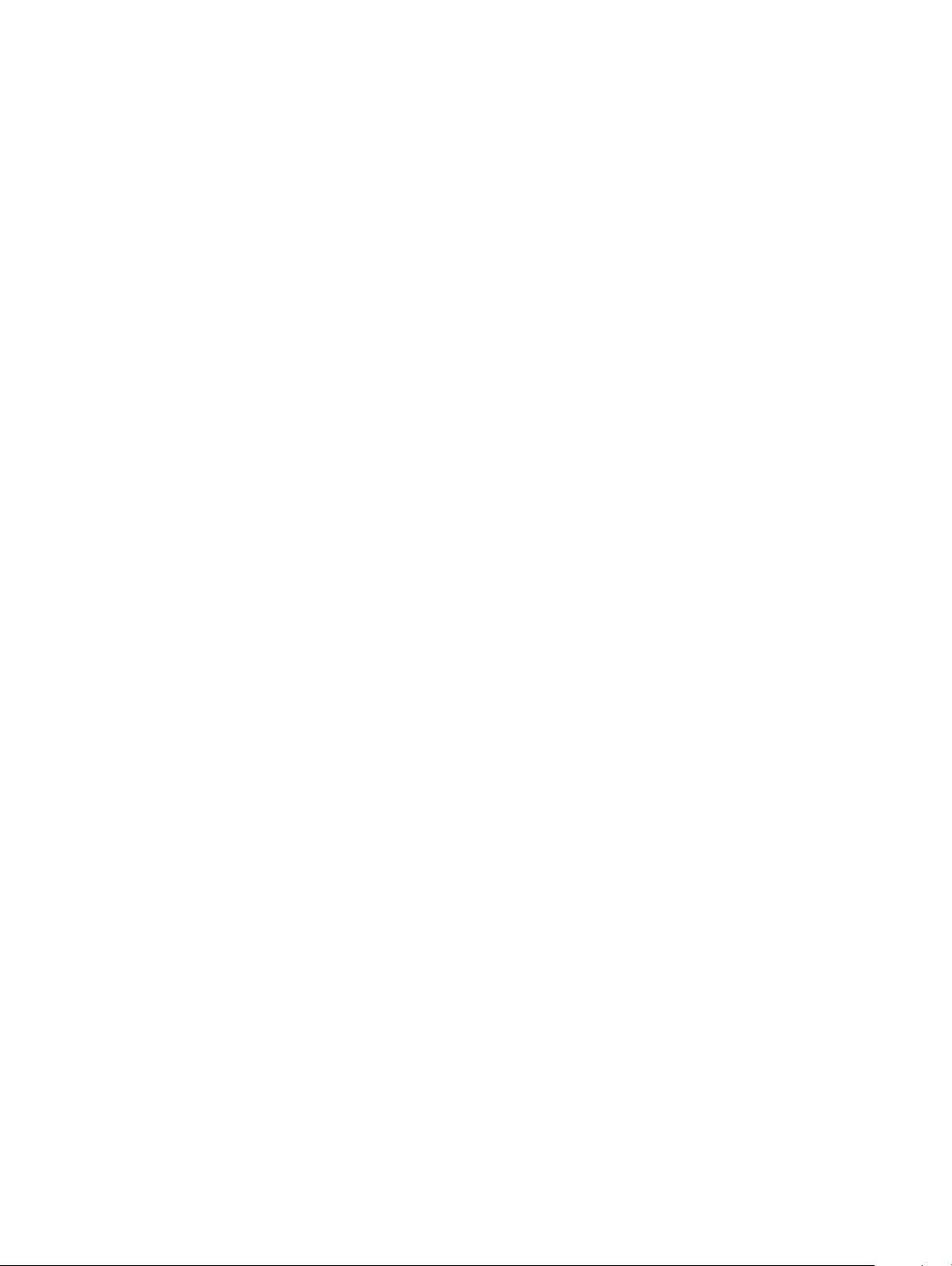
Prednosti HDMI priključka
• Kvaliteta HDMI prijenosa nekomprimiranih digitalnih audio i video za najvišu, najoštriju kvalitetu slike
• Niski troškovi HDMI osiguravaju kvalitetu i funkcionalnost digitalnog sučelja istovremeno podržavajući nekomprimirane video formate u
jednostavnom, ekonomičnom značenju
• Audio HDMI podržava više audio formata od standardnog stereo do višekanalnog surround zvuka
• HDMI kombinira video i višekanalni audio u jednom kabelu, eliminirajući trošak, kompleksnost i pomutnju više kabela korištenih u A/V
sustavima
• HDMI podržava komunikaciju između video izvora (poput DVD svirača) i DTV, omogućavajući novu funkcionalnost
Tehnologija i komponente 13
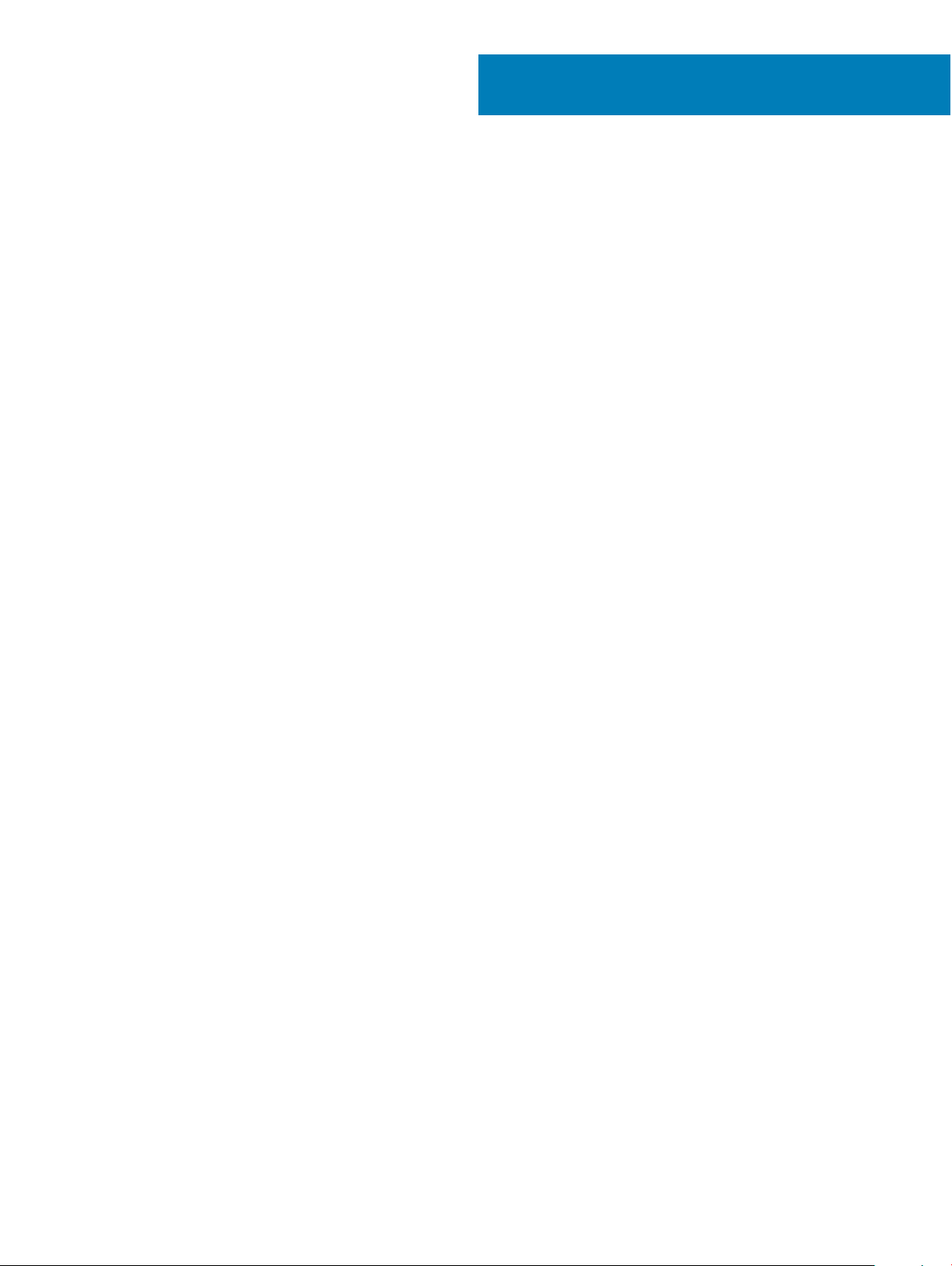
Teme:
• Preporučeni alati
• Popis veličina vijaka
• Izgled matične ploče
• Gumena stopica
• Kabelski pokrov (opcionalno)
• Postolje
• Stražnji poklopac
• Tvrdi pogon
• Memorijski modul
• Štitnik za matičnu ploču
• Intel Optane
• SSD pogon
• WLAN kartica
• Ventilator sustava
• Skočna kamera
• baterija na matičnoj ploči
• Sklop hladila procesora
• Procesor
• Poklopac kućišta
• Uklanjanje jedinice za napajanje (PSU)
• Ventilator jedinice za napajanje (PSU)
• Nosač ulazno-izlazne ploče
• Matična ploča
• Zvučnici
• Ploča s gumbom za uključivanje/isključivanje
• Mikrofoni
• Ulazno-izlazna ploča
• Ulaz za slušalice
• Antene
• Ploča zaslona
• Kabel zaslona
• Srednji okvir
3
Uklanjanje i ugradnja komponenti
Preporučeni alati
Za izvršavanje postupaka iz ovog dokumenta možda će vam trebati slijedeći alati:
• Križni #0 odvijač
• Križni #1 odvijač
14 Uklanjanje i ugradnja komponenti
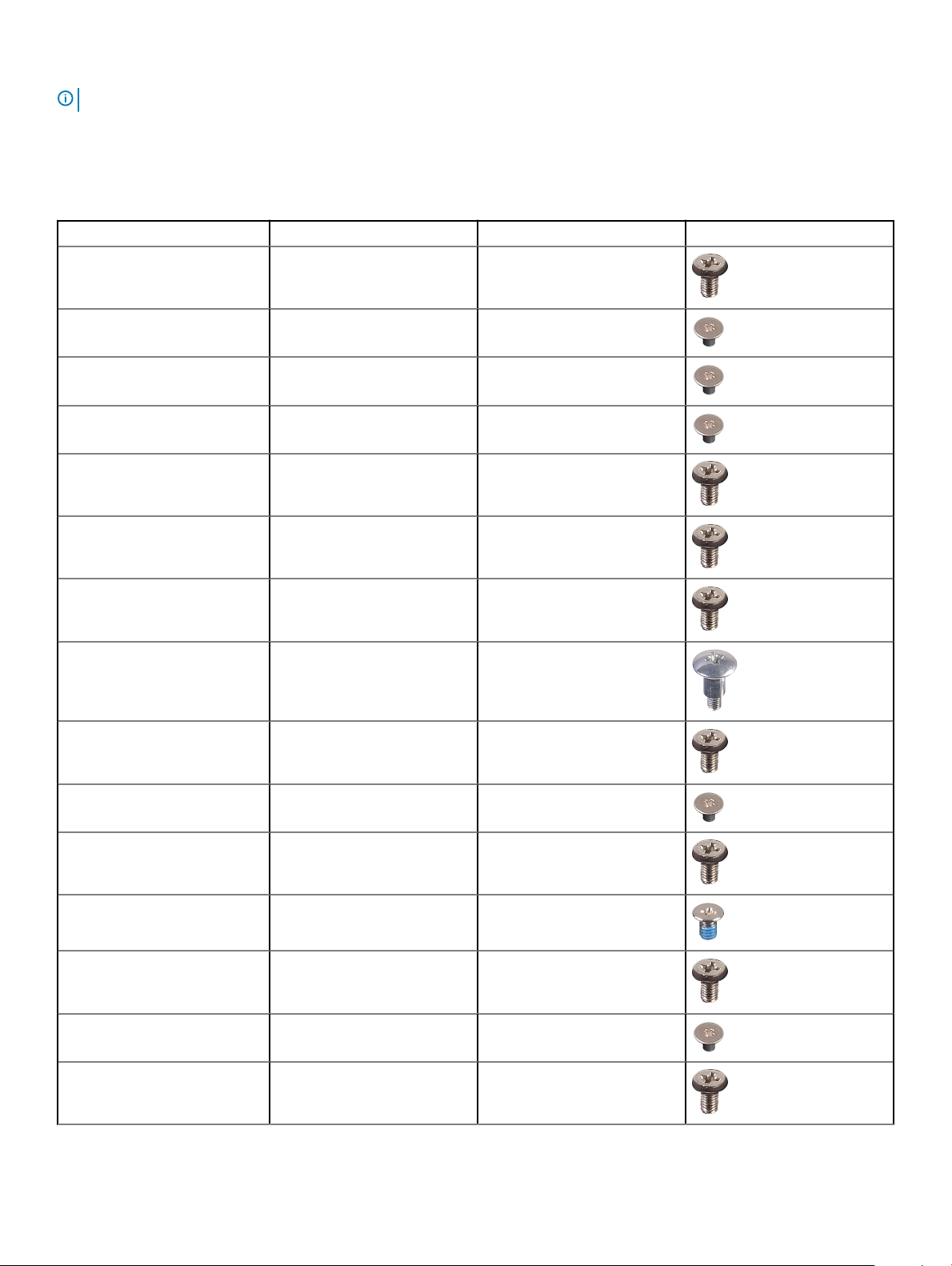
• plastično šilo
NAPOMENA: Odvijač #0 je za vijke 0–1, a odvijač #1 za vijke 2–4
Popis veličina vijaka
Tablica 3. OptiPlex 7460 All-in-One
Komponenta Vrsta vijka Količina Slika vijka
Štitnik za matičnu ploču M3x5 5
Štitnik WLAN kartice M2x2,5 2
WLAN kartica M2x2,5 1
SSD pogon/kartica Intel Optane M2x2,5 1
Ventilator sustava M3x5 3
Poklopac kućišta M3x5 4
I/O nosač M3x5 3
Zvučnici M3x4+7,1 6
Ploča s gumbom za uključivanje/
isključivanje
Mikrofoni (2 modula) M2x2,5 2
Štitnik I/O ploče i ploče slušalica M3x5 2
I/O ploču M2,5x3,5 2
Ulaz za slušalice M3x5 1
M3x5 1
Antenski moduli M2x2,5 2
Sklop skočne kamere M3x5 2
Uklanjanje i ugradnja komponenti 15
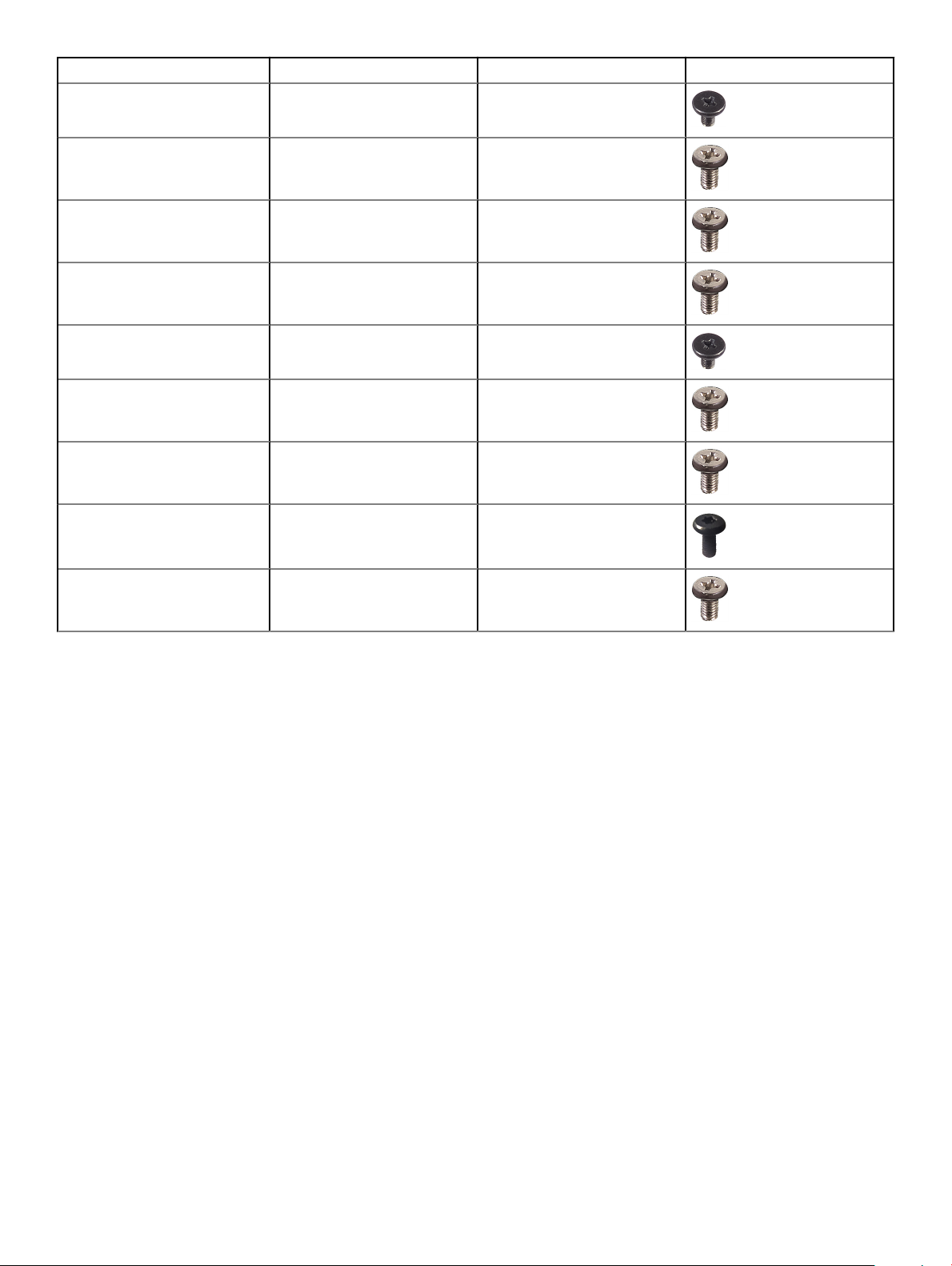
Komponenta Vrsta vijka Količina Slika vijka
Okvir skočne kamere M3x5 3
Matična ploča M3x5 9
Kabel jedinice za napajanje M3x5 1
Ploča zaslona M3x5 11
Srednji okvir M3x5 15
PSU M3x5 1
Ventilator jedinice za napajanje M3x5 2
Poklopac kabela M3x9 1
Sklop skočne kamere M3x5 2
Izgled matične ploče
OptiPlex 7460 All-in-One
16
Uklanjanje i ugradnja komponenti
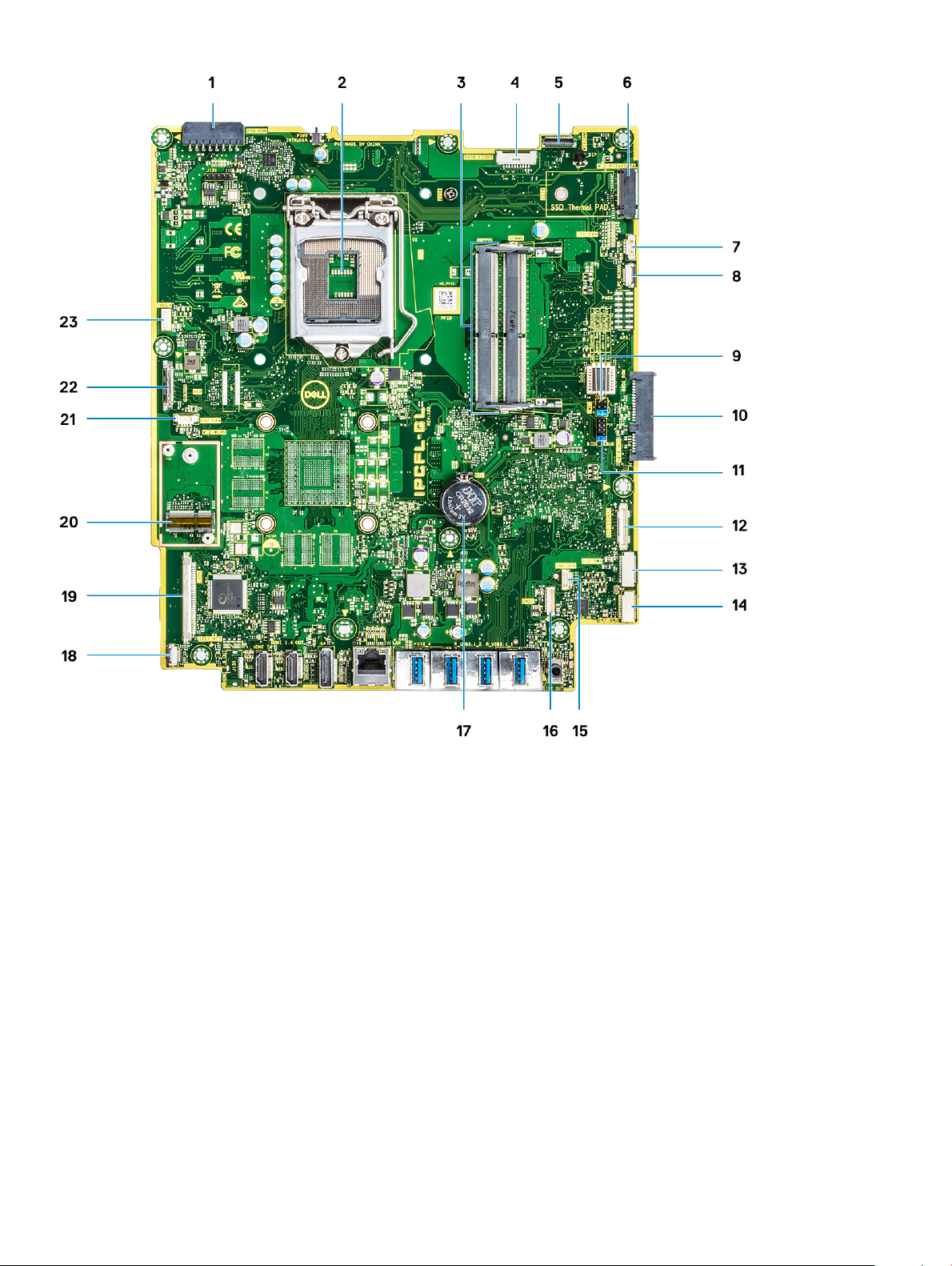
1 Priključak jedinice za napajanje 2 Procesor
3 Memorijski utori 4 Priključak pozadinskog osvjetljenja
5 Priključak web-kamere 6 Utor M.2 PCIe/SATA
7 Priključak ventilatora sustava 8 LPC otklanjanje pogrešaka
9 Premosnik načina servisa/premosnik brisanja zaporke/
premosnik za brisanje CMOS-a
11 SPI sučelje 12 Priključak serijskog ulazno-izlaznog (SIO) signala
13 Priključak serijskog ulazno-izlaznog (SIO) napajanja 14 Priključak univerzalne audio utičnice (UAJ)
15 Priključak ugrađenog zvučnika (INT_SPK) 16 Priključak DMIC
17 baterija na matičnoj ploči 18 Priključak gumba ploče napajanja
19 Priključak LVDS 20 Utor M.2 WLAN
21 Ventilator jedinice za napajanje 22 Priključak eDP kabela
23 Priključak kabela površine osjetljive na dodir
10 Priključak SATA HDD
Uklanjanje i ugradnja komponenti 17

Gumena stopica
Uklanjanje gumenih stopica
1 Slijedite postupke u poglavlju Prije rada na unutrašnjosti računala.
2 Izdignite gumene stopice na donjem rubu od kućišta sklopa zaslona i izvucite ih.
Uklanjanje gumenih stopica
1 Poravnajte gumene stopice s utorima na kućištu sklopa zaslona i čvrsto ih gurnite na mjesto.
18
Uklanjanje i ugradnja komponenti

2 Slijedite upute u odlomku Nakon rada na unutrašnjosti računala.
Kabelski pokrov (opcionalno)
Uklanjanje pokrova kabela
1 Slijedite postupke u poglavlju Prije rada na unutrašnjosti računala.
2 Uklonite vijak (M3x5) koji pričvršćuje kabelski pokrov za poklopac kućišta [1].
3 Podignite kabelski pokrov s poklopca kućišta [2].
Uklanjanje i ugradnja komponenti
19

Ugradnja pokrova kabela
1 Postavite kabelski pokrov na poklopac kućišta [1].
2 Pritegnite vijak koji pričvršćuje kabelski pokrov na poklopac kućišta [2].
20
Uklanjanje i ugradnja komponenti

3 Slijedite upute u odlomku Nakon rada na unutrašnjosti računala.
Postolje
Uklanjanje postolja
Sljedeći postupak primjenjuje se samo za sustave isporučene s osnovnim All-in-One stalkom:
1 Slijedite postupke u poglavlju Prije rada na unutrašnjosti računala.
2 Da biste izbjegli oštećenje zaslona, stavite sustav na ravnu, meku i čistu površinu.
3 Za uklanjanje stalka:
a Pritisnite i povucite jezičak za otpuštanje prema naprijed na poklopcu [1].
b Držite jezičak u položaju za otpuštanje i podignite stalak prema gore [2].
c Gurnite prema dolje da biste podigli stalak sa stražnjeg poklopca [3].
Uklanjanje i ugradnja komponenti
21
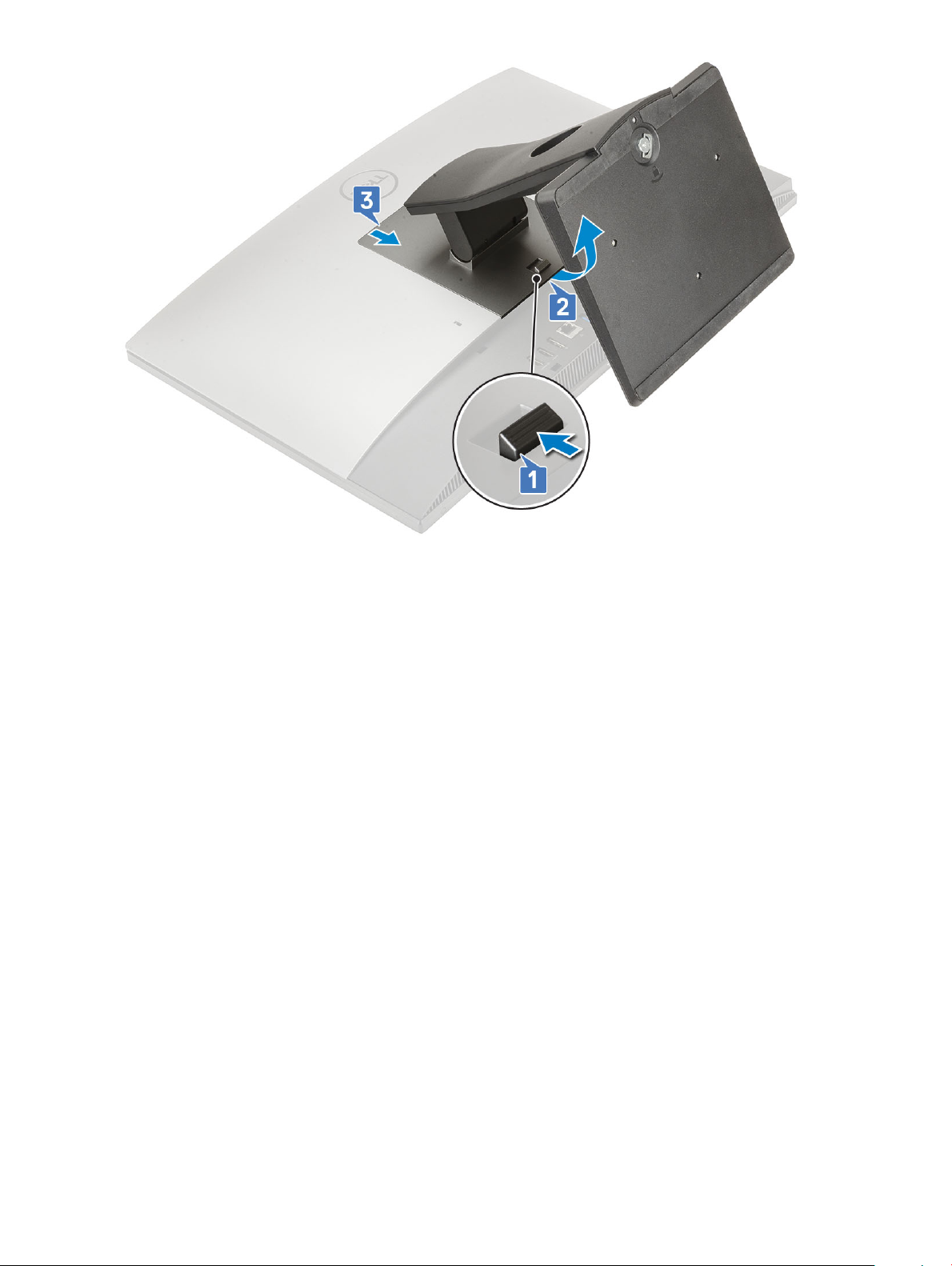
Postavljanje postolja
Sljedeći postupak primjenjuje se samo za sustave isporučene s osnovnim All-in-One stalkom:
1 Za ugradnju stalka:
a Poravnajte jezičke na stalku [1].
b Postavite stalak na mjesto na stražnjem poklopcu [2].
22
Uklanjanje i ugradnja komponenti
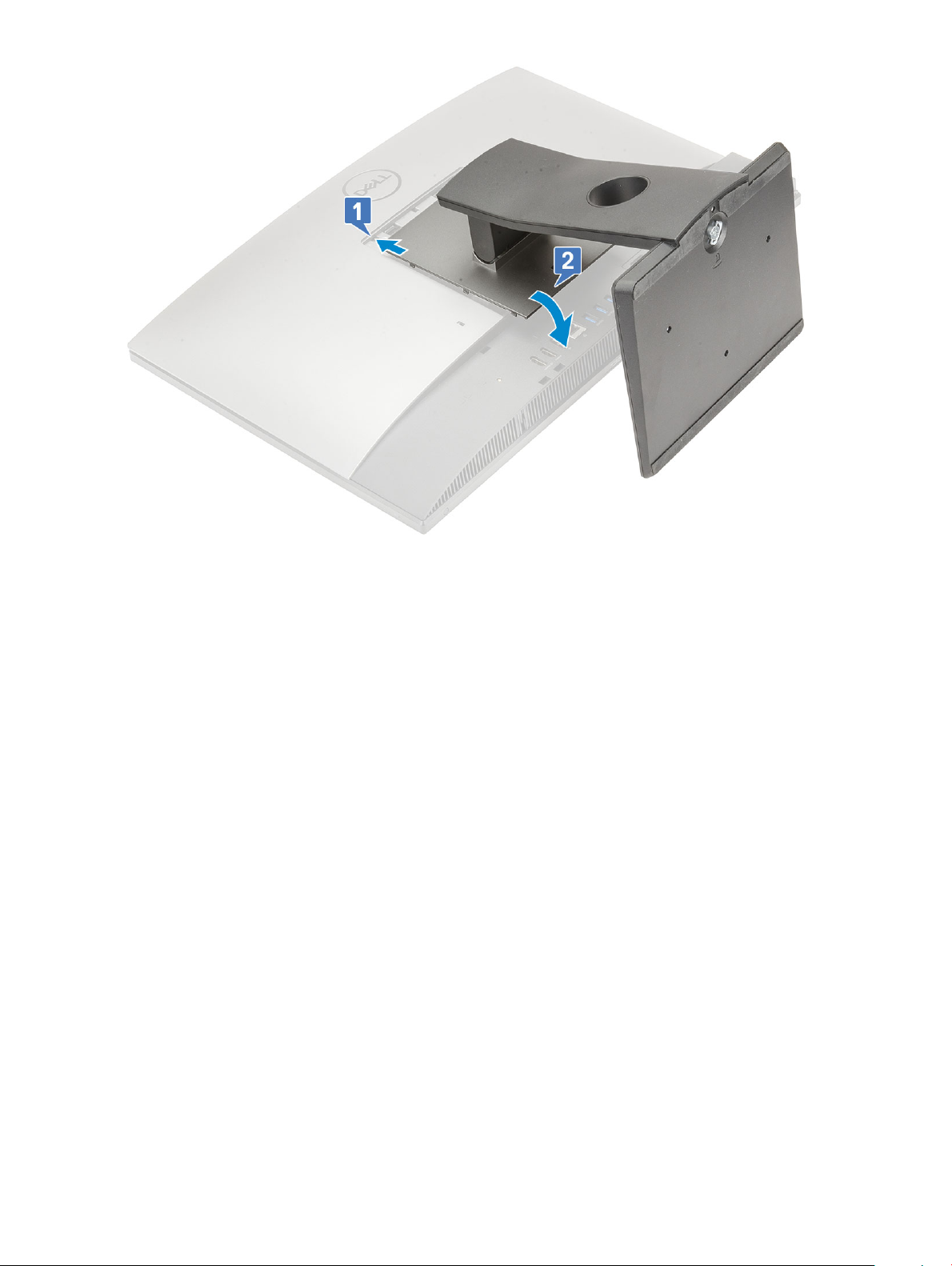
2 Slijedite upute u odlomku Nakon rada na unutrašnjosti računala.
Stražnji poklopac
Uklanjanje stražnjeg poklopca
1 Slijedite postupke u poglavlju Prije rada na unutrašnjosti računala.
2 Uklonite stalak.
3 Pritisnite i držite jezičak na stražnjem poklopcu da biste ga otpustili sa zasuna na štitniku matične ploče i gurnite natrag stražnji
poklopac u prikazanom smjeru da biste ga izvadili iz srednjeg okvira [1].
4 Podignite stražnji poklopac sa srednjeg okvira i štitnika matične ploče [2].
Uklanjanje i ugradnja komponenti
23

Ugradnja stražnjeg poklopca
1 Postavite stražnji poklopac na sustav.
2 Pritisnite i držite jezičak [1] i poravnajte zareze na stražnjem poklopcu s utorima na srednjem okviru.
3 Pogurajte stražnji poklopac u prikazanom smjeru da biste zaključali jezičak stražnjeg poklopca pod zarez na štitniku matične ploče [2].
24
Uklanjanje i ugradnja komponenti

4 Ugradite stalak.
5 Slijedite upute u odlomku Nakon rada na unutrašnjosti računala.
Tvrdi pogon
Uklanjanje sklopa tvrdog pogona
1 Slijedite postupke u poglavlju Prije rada na unutrašnjosti računala.
2 Uklonite sljedeće komponente:
a Postolje
b Stražnji poklopac
3 Za uklanjanje sklopa tvrdog pogona:
a Pritisnite prema dolje jezičak koji pričvršćuje sklop tvrdog pogona za štitnik matične ploče [1].
b Pomaknite i izvadite sklop tvrdog pogona iz utora na kućištu sklopa zaslona [2].
Uklanjanje i ugradnja komponenti
25

4 Za uklanjanje nosača tvrdog pogona:
a Izdignite jezičke na nosaču tvrdog pogona iz otvora na tvrdom disku [1].
b Izvucite tvrdi pogon i skinite ga s nosača [2].
Ugradnja sklopa tvrdog pogona
1 Za ugradnju nosača tvrdog pogona:
a Poravnajte jezičke na nosaču tvrdog pogona s otvorima na tvrdom disku [1].
b Savinite nosač tvrdog pogona i namjestite preostale jezičke na nosaču tvrdog pogona prema utorima na tvrdom disku.
Uklanjanje i ugradnja komponenti
26

2 Za ugradnju sklopa tvrdog pogona:
a Postavite sklop tvrdog pogona u utor [1].
b Pomaknite ga tako da se plavi jezičak na sklopu tvrdog pogona pričvrsti za metalni jezičak na kućištu sklopa zaslona [2].
3 Ugradite sljedeće komponente:
a Stražnji poklopac
b Postolje
4 Slijedite upute u odlomku Nakon rada na unutrašnjosti računala.
Memorijski modul
Uklanjanje i ugradnja komponenti
27
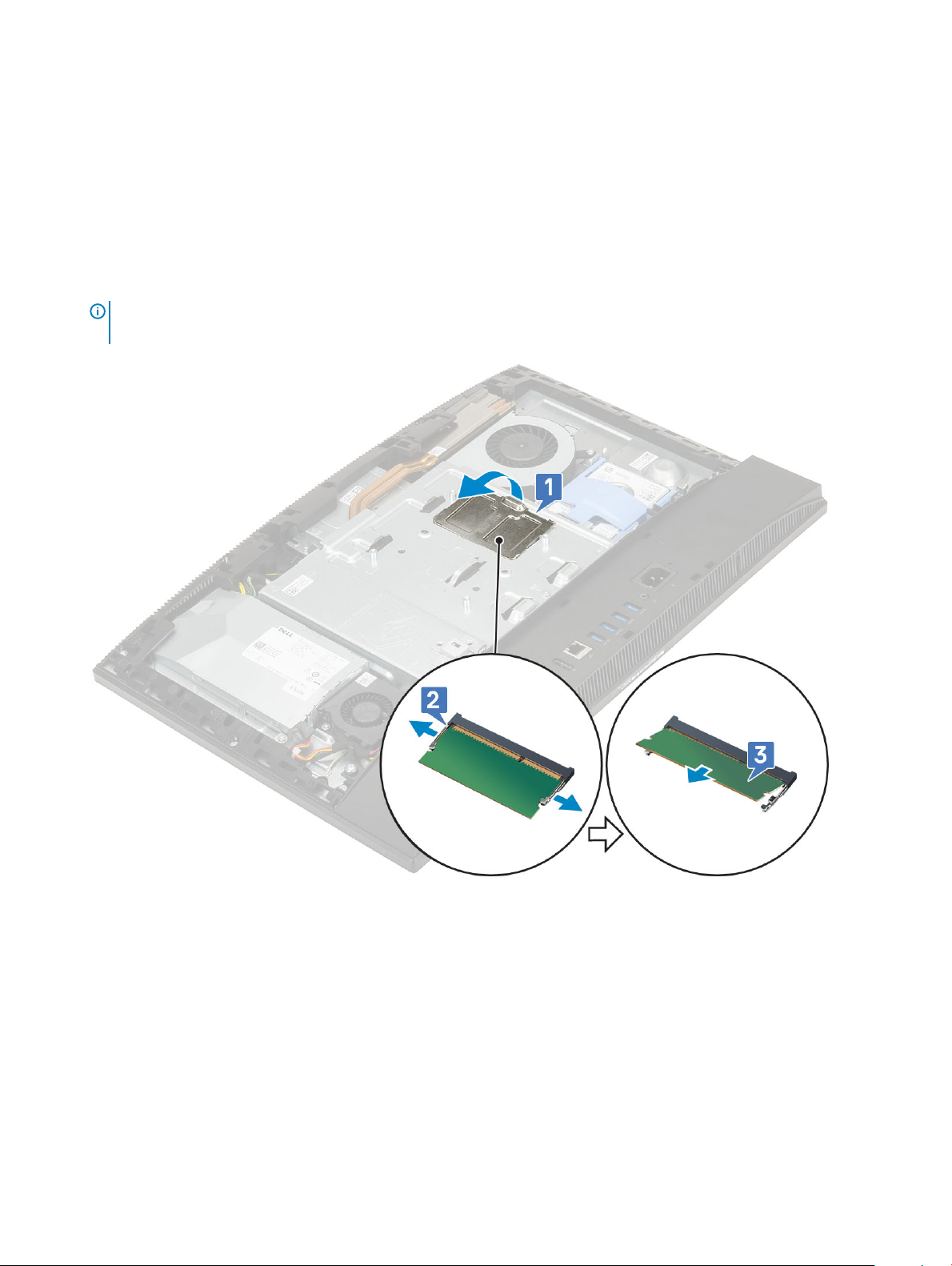
Uklanjanje memorijskog modula
1 Slijedite postupke u poglavlju Prije rada na unutrašnjosti računala.
2 Uklonite sljedeće komponente:
a Postolje
b Stražnji poklopac
3 Da biste locirali memorijski modul na matičnoj ploči, otvorite vratašca za DIMM na štitniku matične ploče [1].
4 Podignite sigurnosne spajalice na svakom kraju utora memorijskog modula tako da modul iskoči [2].
5 Izvadite memorijski modul iz utora memorijskog modula [3].
NAPOMENA: Ovisno o naručenoj konguraciji, vaš sustav može na matičnoj ploči imati ugrađena najviše dva memorijska
modula.
Ugradnja memorijskog modula
1 Poravnajte urez na memorijskom modulu s jezičkom na utoru memorijskog modula i čvrsto ga gurnite u utor pod kutom [1].
2 Pritisnite memorijski modul tako da sjedne na mjesto [2].
Uklanjanje i ugradnja komponenti
28
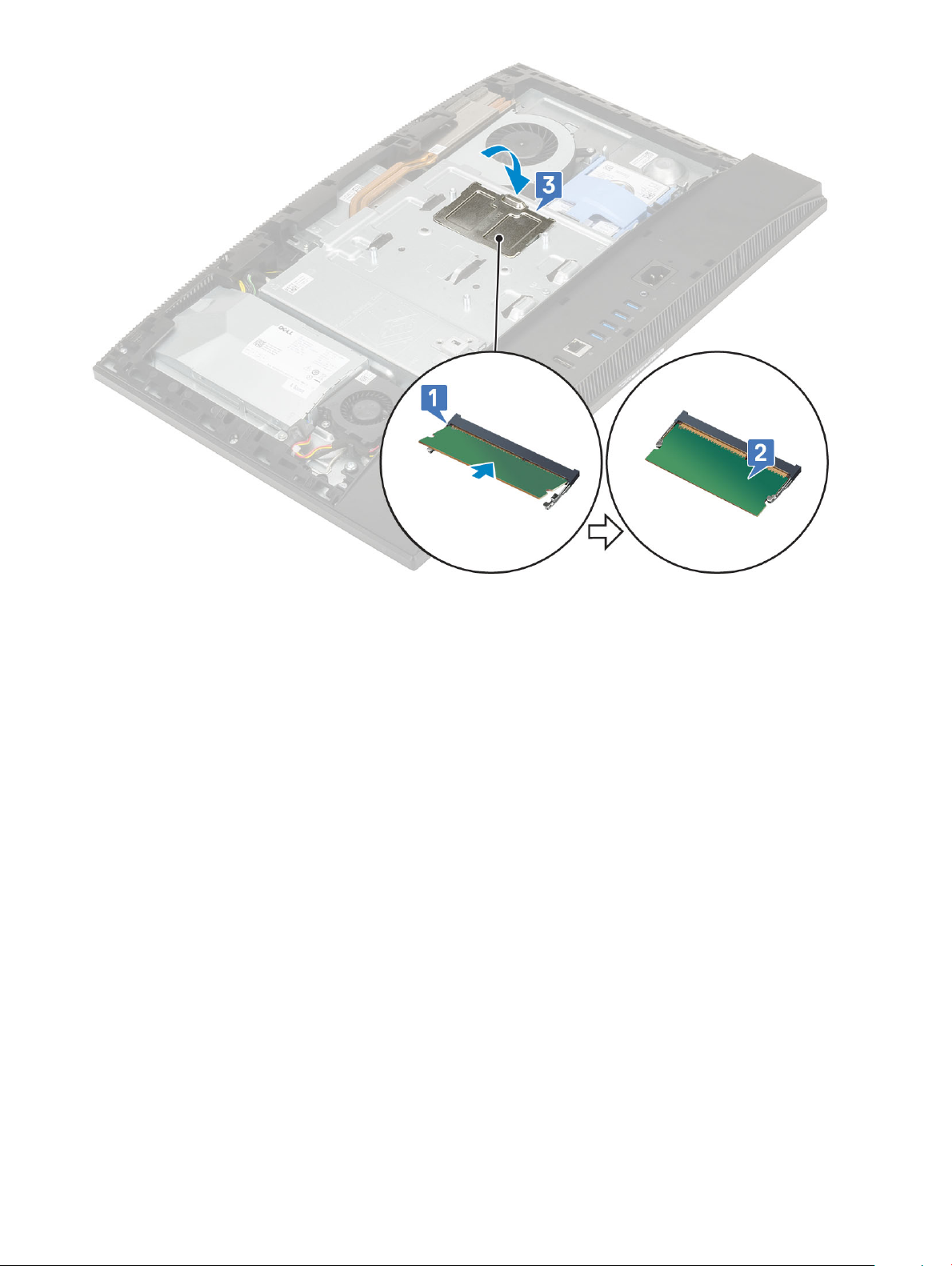
3 Poravnajte jezičke na vratašcima za DIMM s utorima na štitniku matične ploče i zatvorite ih.
4 Ugradite sljedeće komponente:
a Stražnji poklopac
b Postolje
5 Slijedite upute u odlomku Nakon rada na unutrašnjosti računala.
Štitnik za matičnu ploču
Uklanjanje štitnika matične ploče
1 Slijedite postupke u poglavlju Prije rada na unutrašnjosti računala.
2 Uklonite sljedeće komponente:
a Postolje
b Stražnji poklopac
3 Uklonite pet vijaka (M3x5) kojima je pričvršćen štitnik matične ploče na kućište sklopa zaslona [1].
4 Podignite štitnik matične ploče s kućišta sklopa zaslona [2].
Uklanjanje i ugradnja komponenti
29

Ugradnja štitnika matične ploče
1 Postavite štitnik matične ploče na matičnu ploču.
2 Utore na štitniku matične ploče poravnajte s utorima na kućištu sklopa zaslona [1].
3 Ponovno postavite pet vijaka (M3x5) kojima je pričvršćen štitnik matične ploče na kućište sklopa zaslona [2].
30
Uklanjanje i ugradnja komponenti
